 Loading...
Loading...X
- X205TA31
- X206HA32
- X207NA2
- X20E15
- X20S15
- X20SG17
- X2124
- X2124X
- X2124X/C
- X24A
- X24E2
- X260
- X299
- X299-A
- X299-DELUXE
- X301A26
- X301A-RX088V
- X301A-RX130H
- X301A-RX134H
- X301A-RX196H
- X302L
- X302LA5
- X302LJ
- X3112
- X3124
- X32U25
- X32VM25
- X353
- X35S2
- X35SD
- X35SG
- X3622
- X370-I
- X370-PRO
- X425
- X401A17
- X401A1
- X401A-WX003V
- X401A-WX094V
- X401A-WX321H
- X401U25
- X402CA
- X402CA-WX066H
- X402NA33
- X402YA33
- X40333
- X403F
- X403FA34
- X403FA-EB004T
- X403FA-EB104T
- X403JA34
- X405UA27
- X405UQ57
- X405UR31
- X407MA24
- X407U
- X407UA25
- X407UA-EB020T
- X407UAR2
- X407UB25
- X407UBR3
- X407UF33
- X407UFR2
- X40920
- X409FA27
- X409FB27
- X409FJ27
- X409FL
- X409JA29
- X409JB29
- X409JP29
- X409MA29
- X409UA20
- X409UB20
- X409UJ20
- X40U28
- X41130
- X411QA20
- X411QR20
- X411UA31
- X411UF31
- X411UN
- X411UQ31
- X412DA29
- X412DA-BV287
- X412DK28
- X412FA29
- X412FJ28
- X412FL29
- X412UA28
- X412UA-EB636
- X412UA-EB636T
- X412UA-EB637
- X412UA-EB637T
- X412UA-EK038T
- X412UB28
- X412UB-EB038
- X412UB-EB038T
- X412UB-EB039
- X412UB-EB039T
 Loading...
Loading... Loading...
Loading...Nothing found
X403JA
User’s Manual
12 pgs919.67 Kb0
User’s Manual
88 pgs5.88 Mb0
User’s Manual
90 pgs6.31 Mb0
User’s Manual [bg]
88 pgs5.92 Mb0
User’s Manual [cs]
88 pgs5.83 Mb0
User’s Manual [da]
88 pgs5.92 Mb0
User’s Manual [de]
88 pgs5.91 Mb0
User’s Manual [el]
88 pgs5.25 Mb0
User’s Manual [es]
88 pgs5.88 Mb0
User’s Manual [et]
88 pgs5.89 Mb0
User’s Manual [fi]
88 pgs5.86 Mb0
User’s Manual [fr]
90 pgs5.32 Mb0
User’s Manual [hr]
88 pgs5.86 Mb0
User’s Manual [hu]
88 pgs5.2 Mb0
User’s Manual [id]
88 pgs5.84 Mb0
User’s Manual [it]
88 pgs5.27 Mb0
User’s Manual [ko]
88 pgs6.04 Mb0
User’s Manual [lt]
88 pgs5.93 Mb0
User’s Manual [lv]
88 pgs5.92 Mb0
User’s Manual [nl]
88 pgs5.87 Mb0
User’s Manual [no ]
88 pgs5.9 Mb0
User’s Manual [pt]
88 pgs5.17 Mb0
User’s Manual [pt]
88 pgs5.84 Mb0
User’s Manual [ro]
88 pgs5.17 Mb0
User’s Manual [ru]
90 pgs5.33 Mb0
User’s Manual [sk]
1 pgs24.3 Kb0
User’s Manual [sl]
88 pgs5.86 Mb0
User’s Manual [sr]
88 pgs5.86 Mb0
User’s Manual [sv]
88 pgs5.9 Mb0
User’s Manual [th]
88 pgs5.95 Mb0
User’s Manual [tr]
88 pgs5.79 Mb0
User’s Manual [uk]
88 pgs5.94 Mb0
User’s Manual [zh]
76 pgs5.41 Mb0
User’s Manual [zh]
66 pgs5.84 Mb0
Table of contents
 Loading...
Loading...Specifications and Main Features
Frequently Asked Questions
User Manual
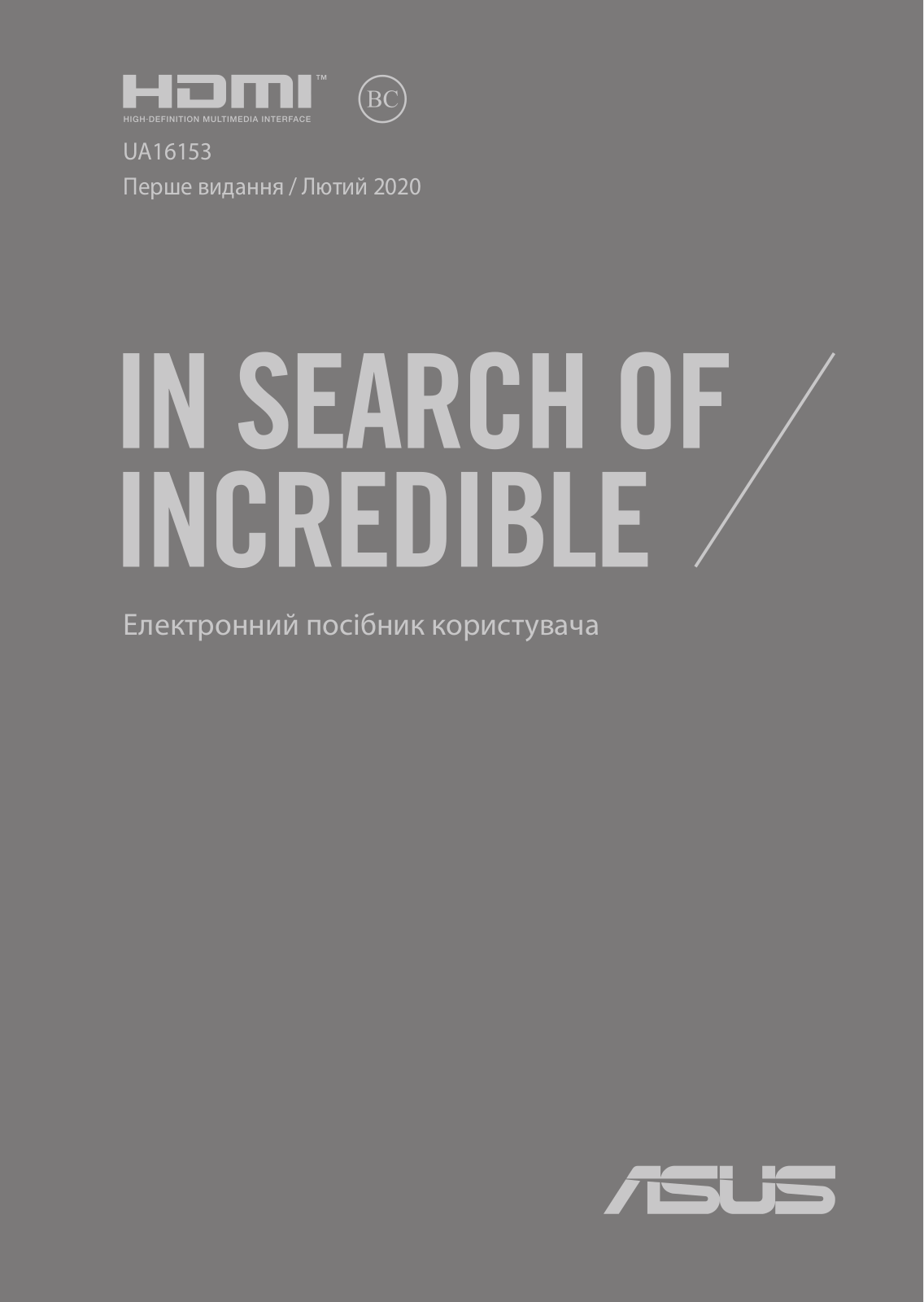
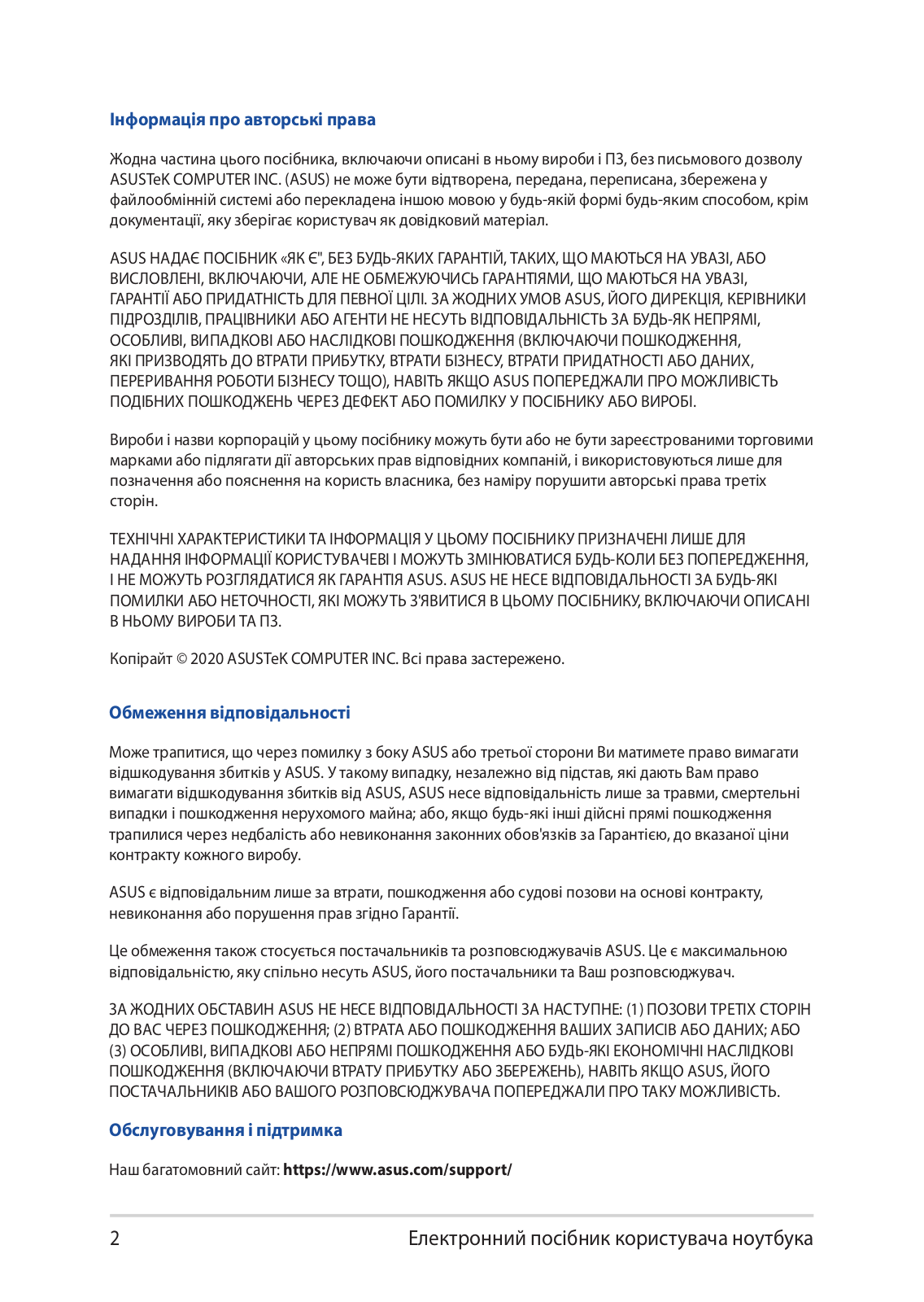
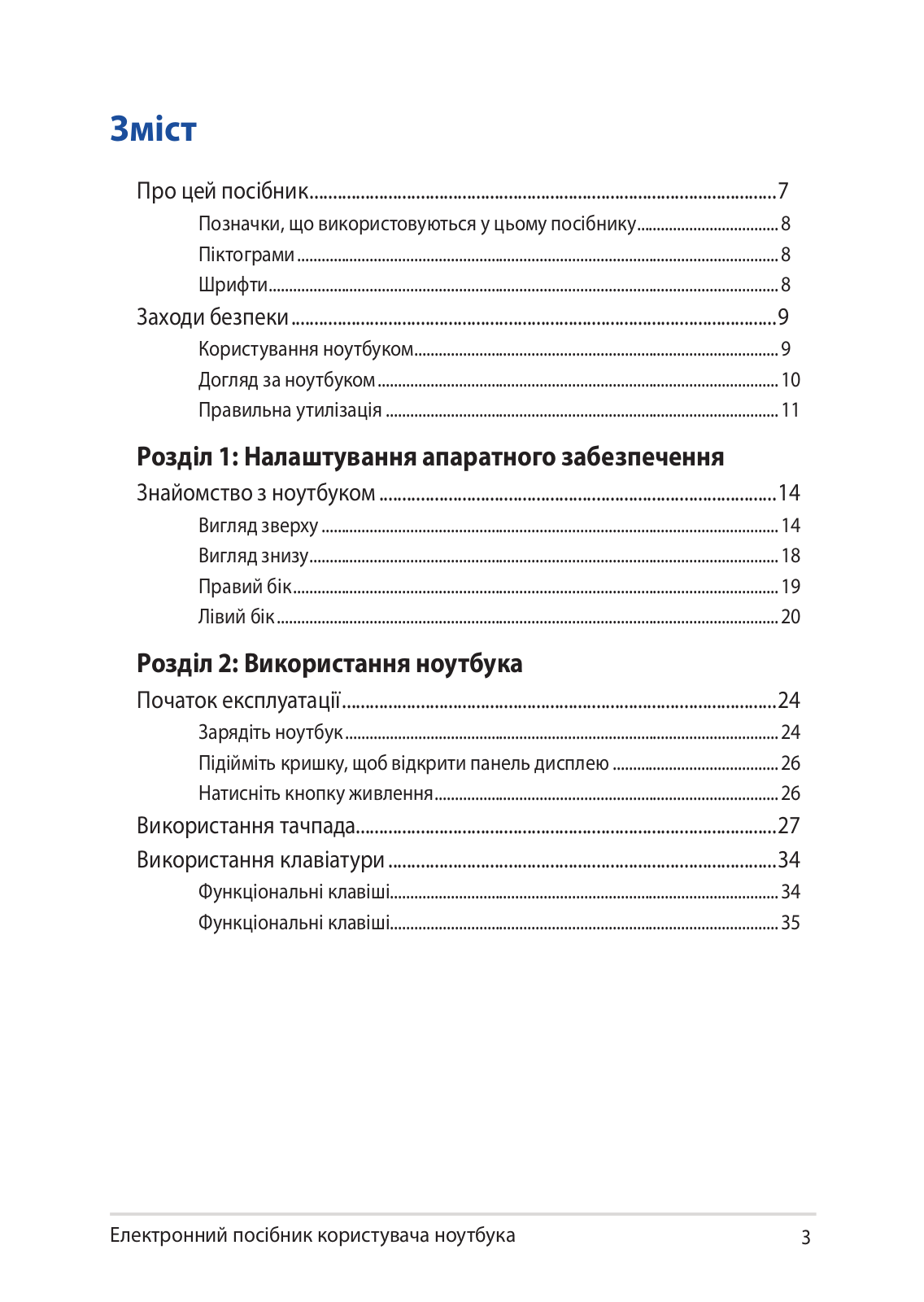
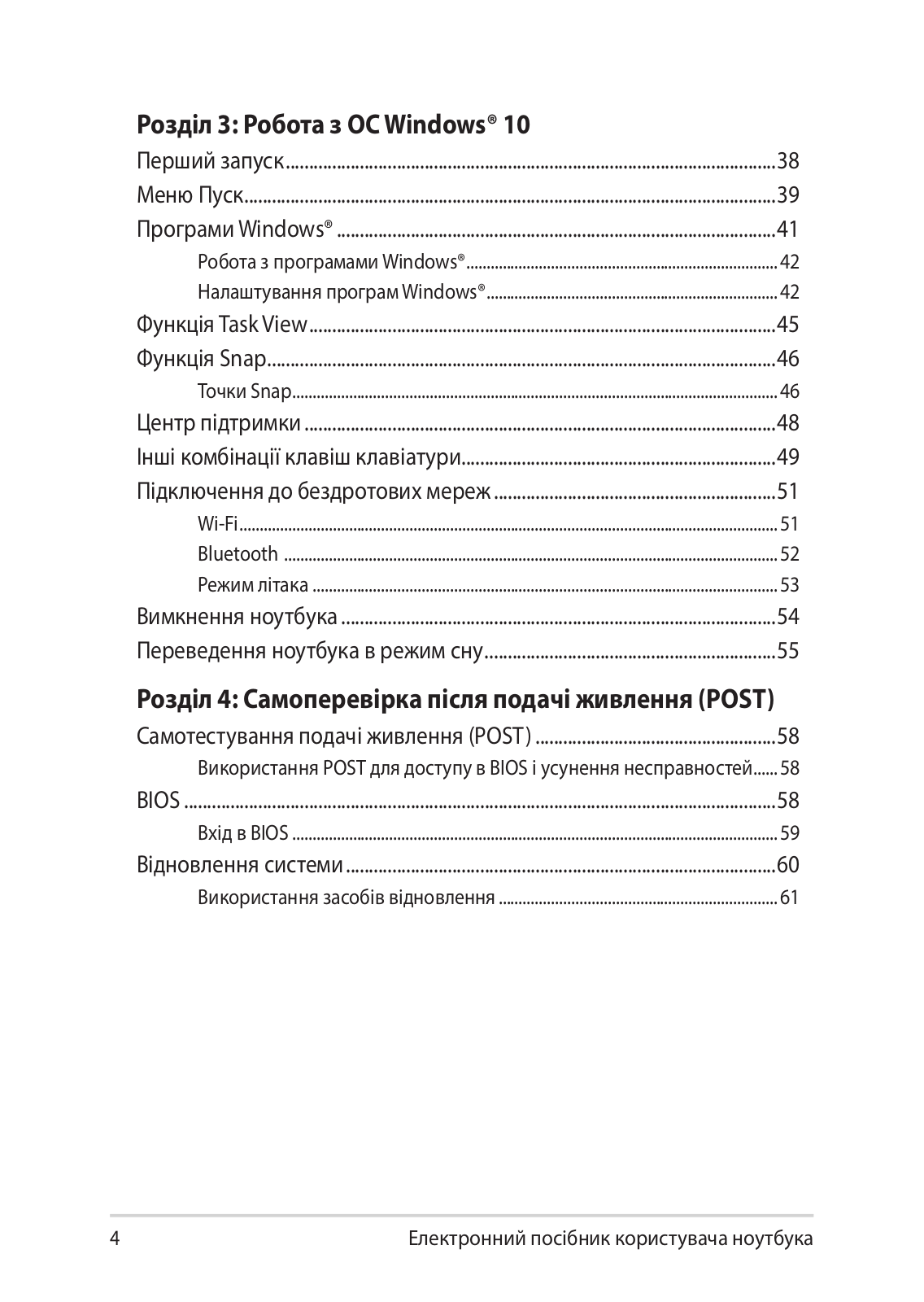
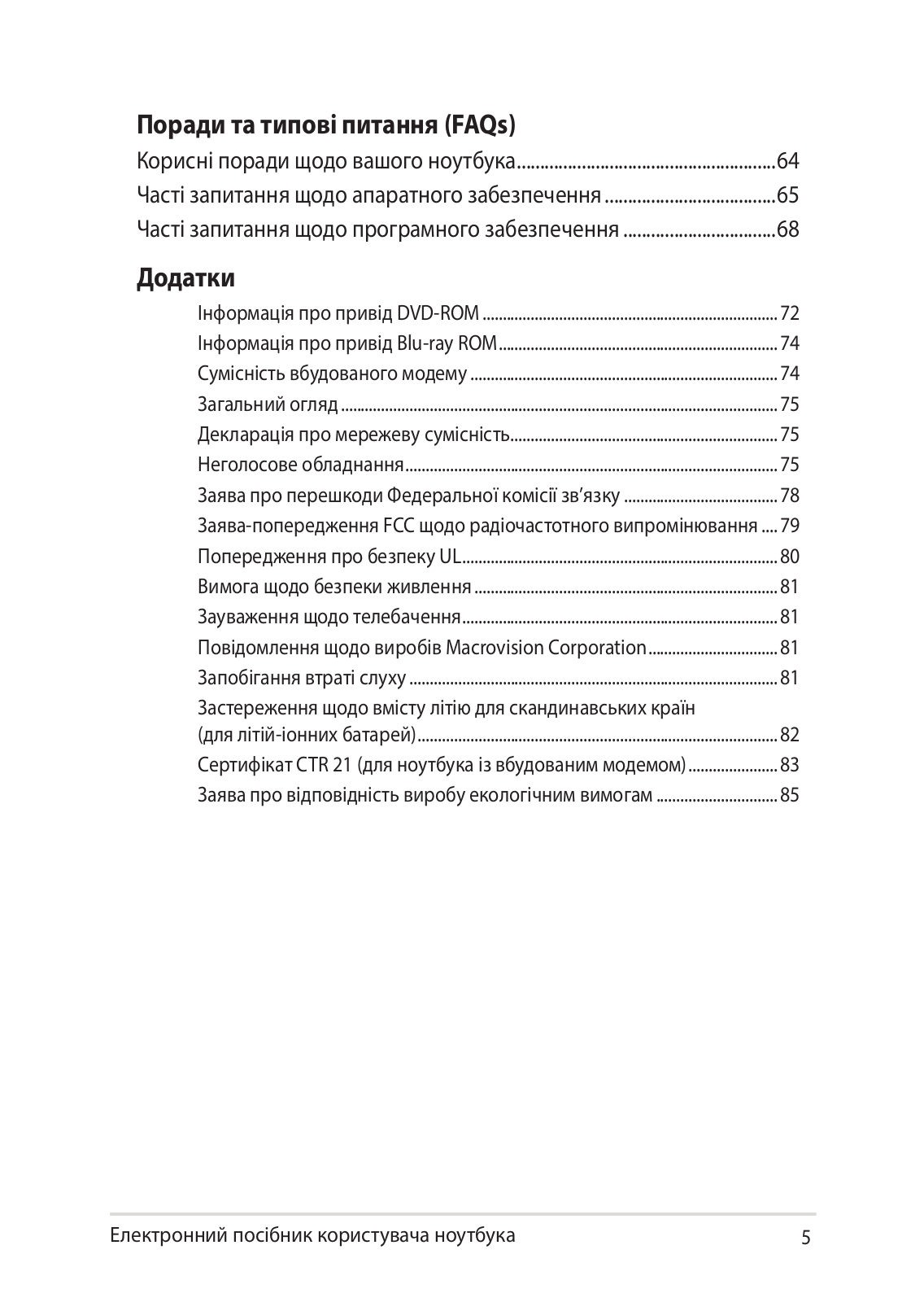
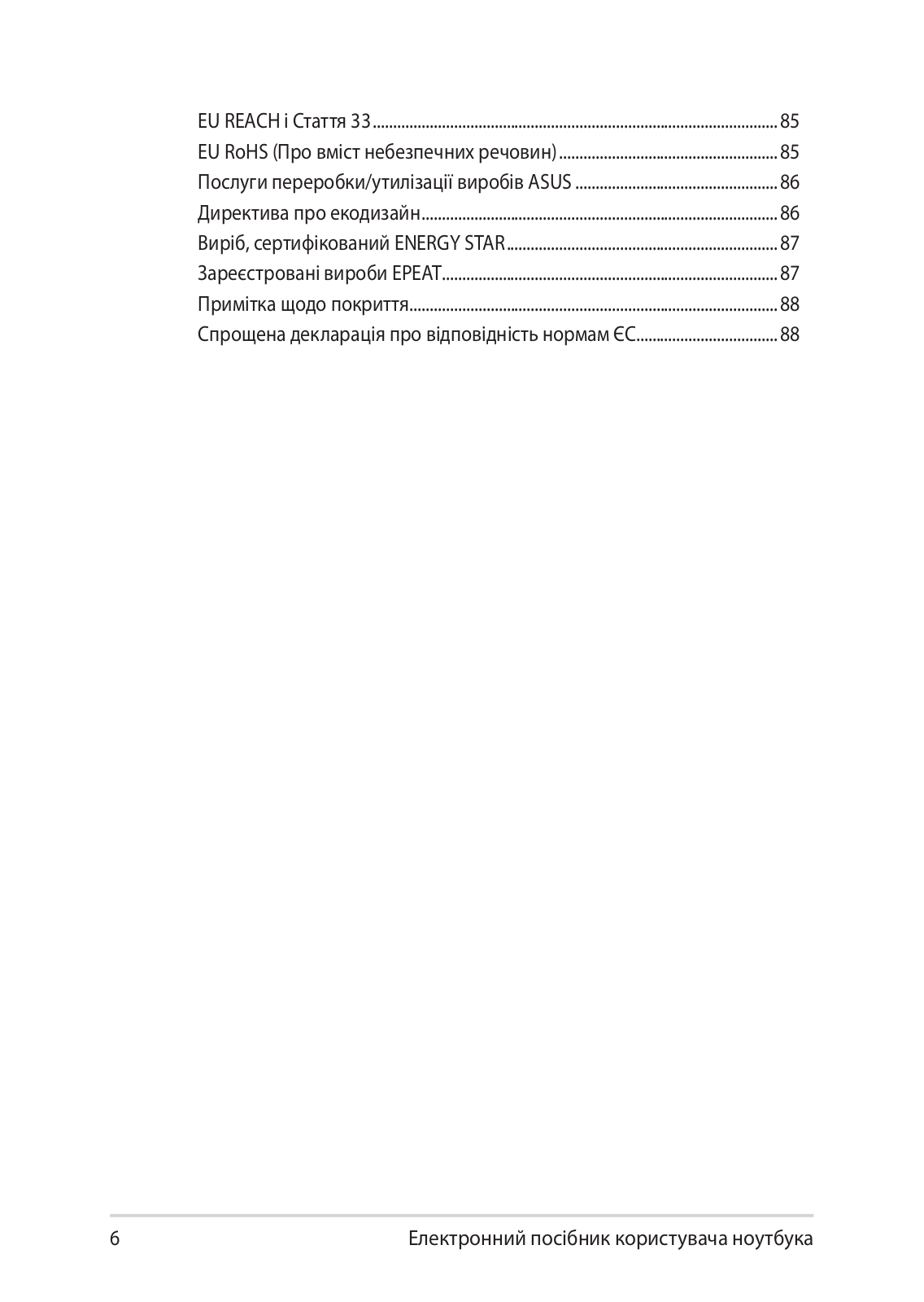

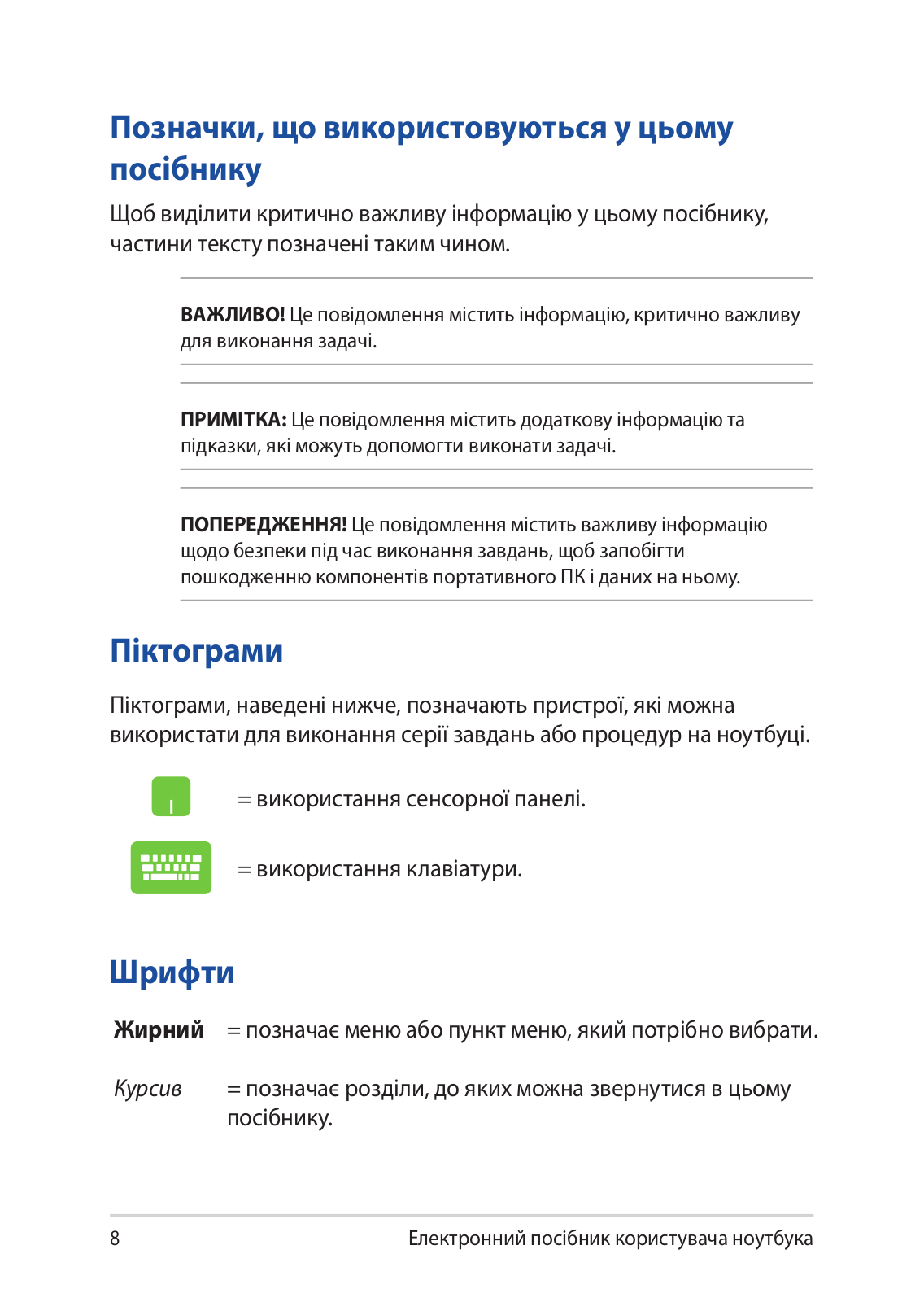
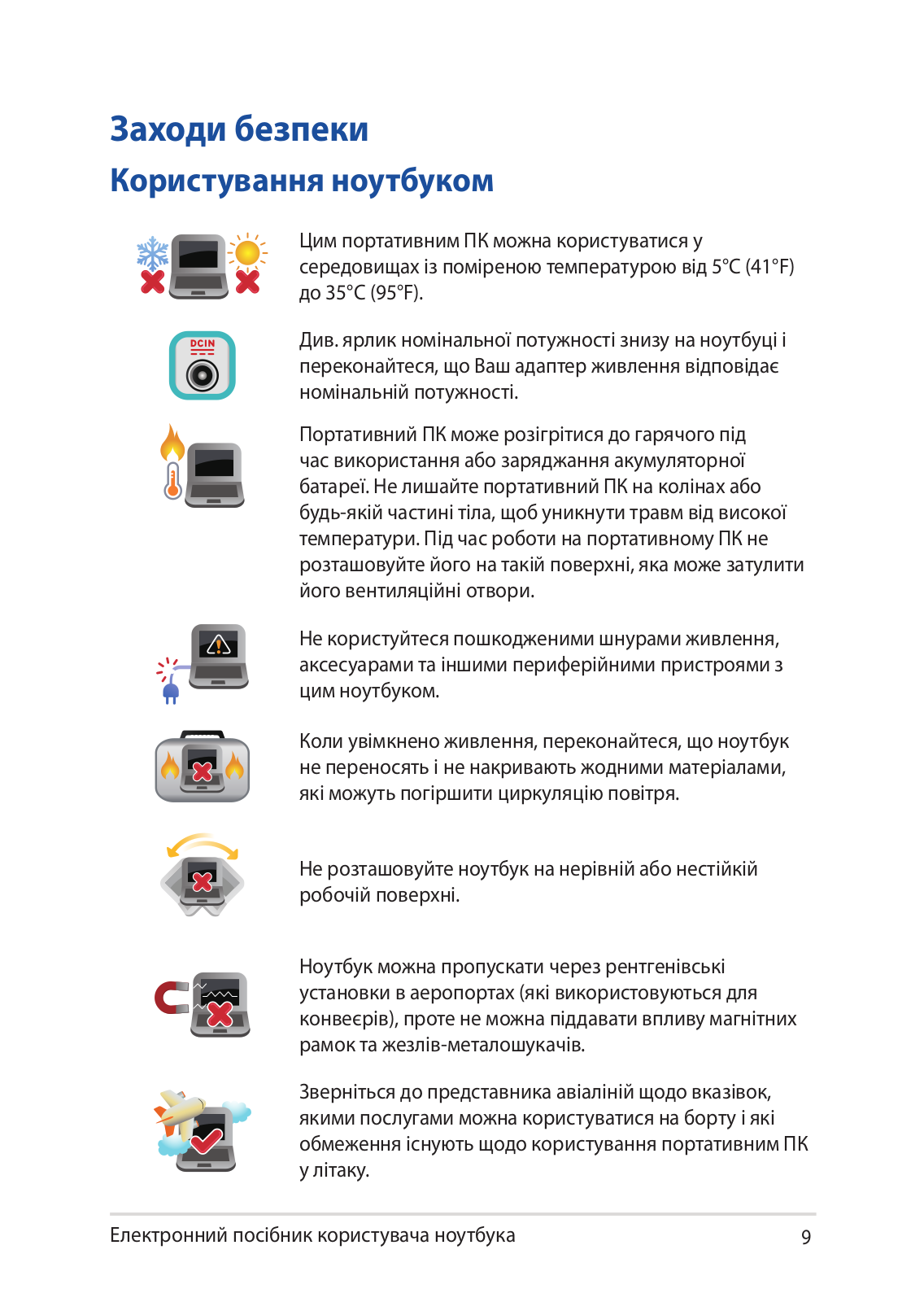
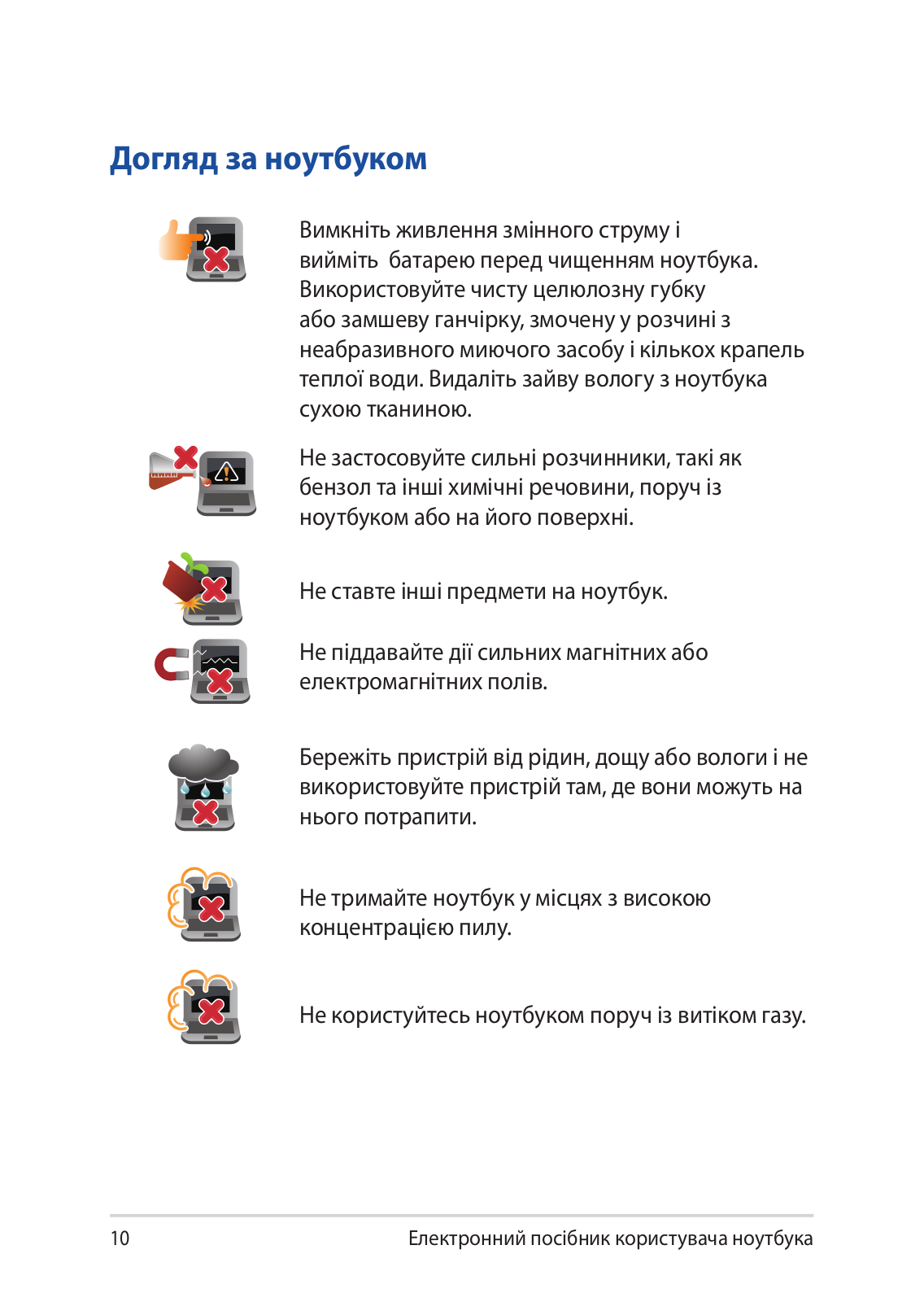
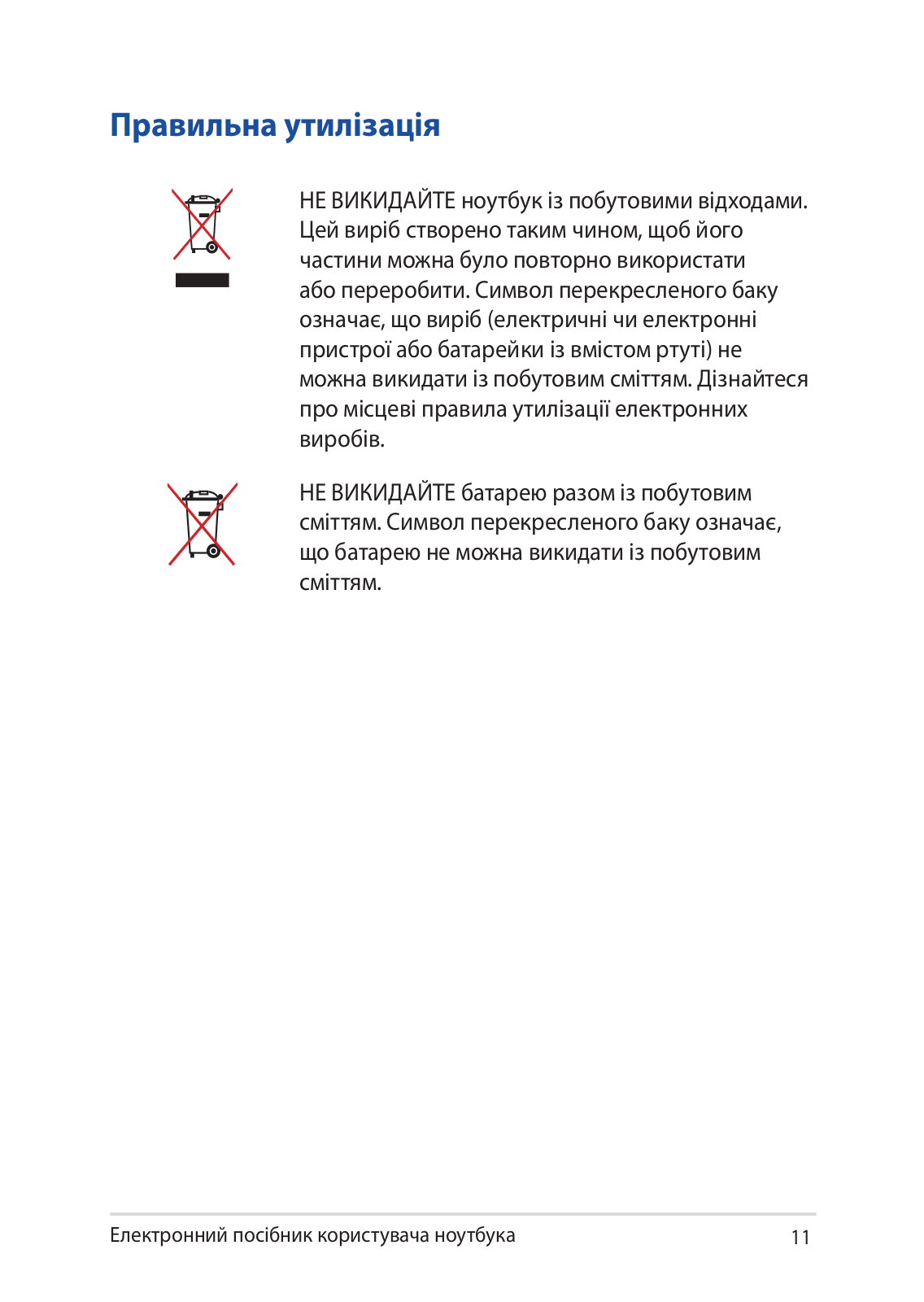
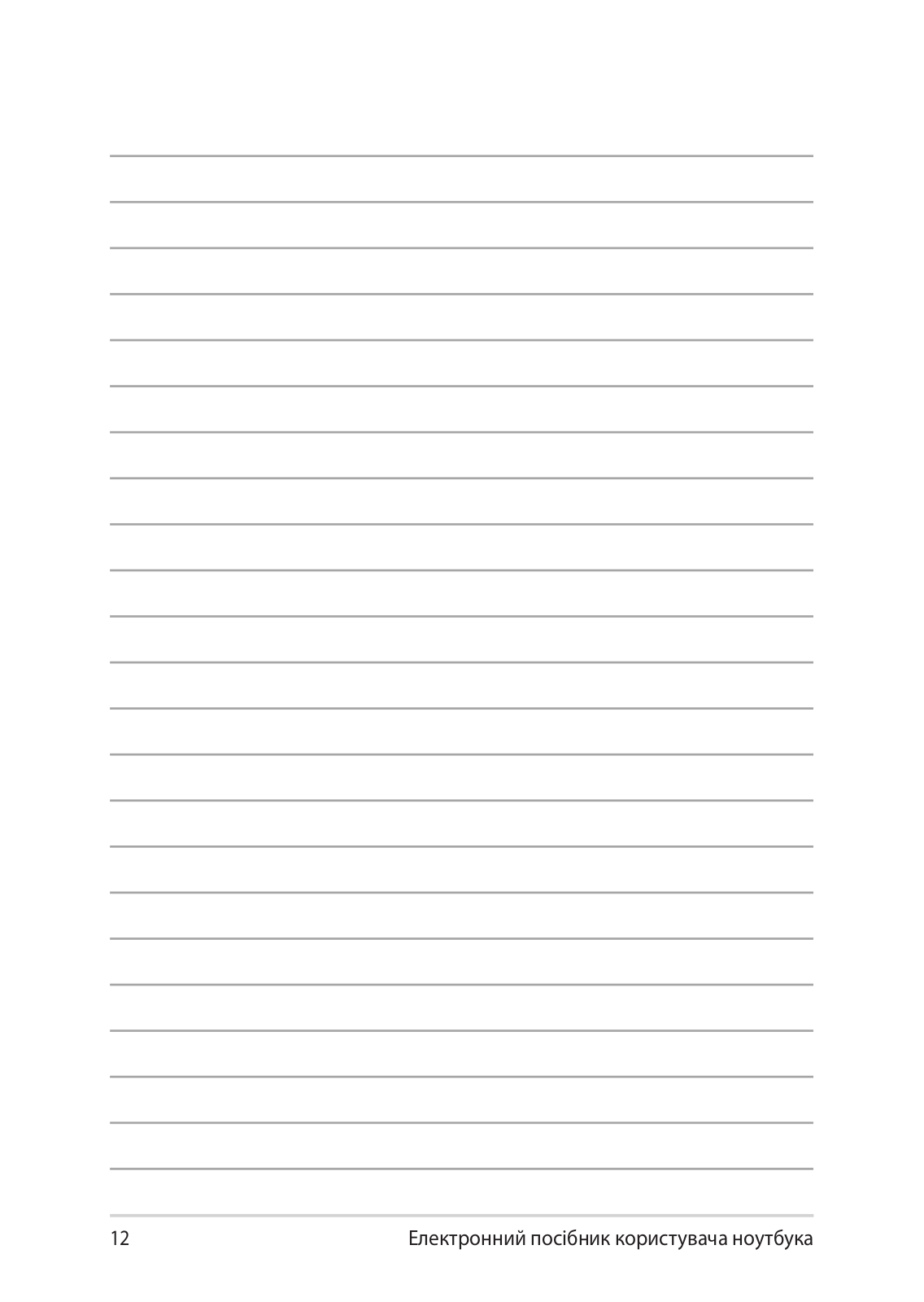
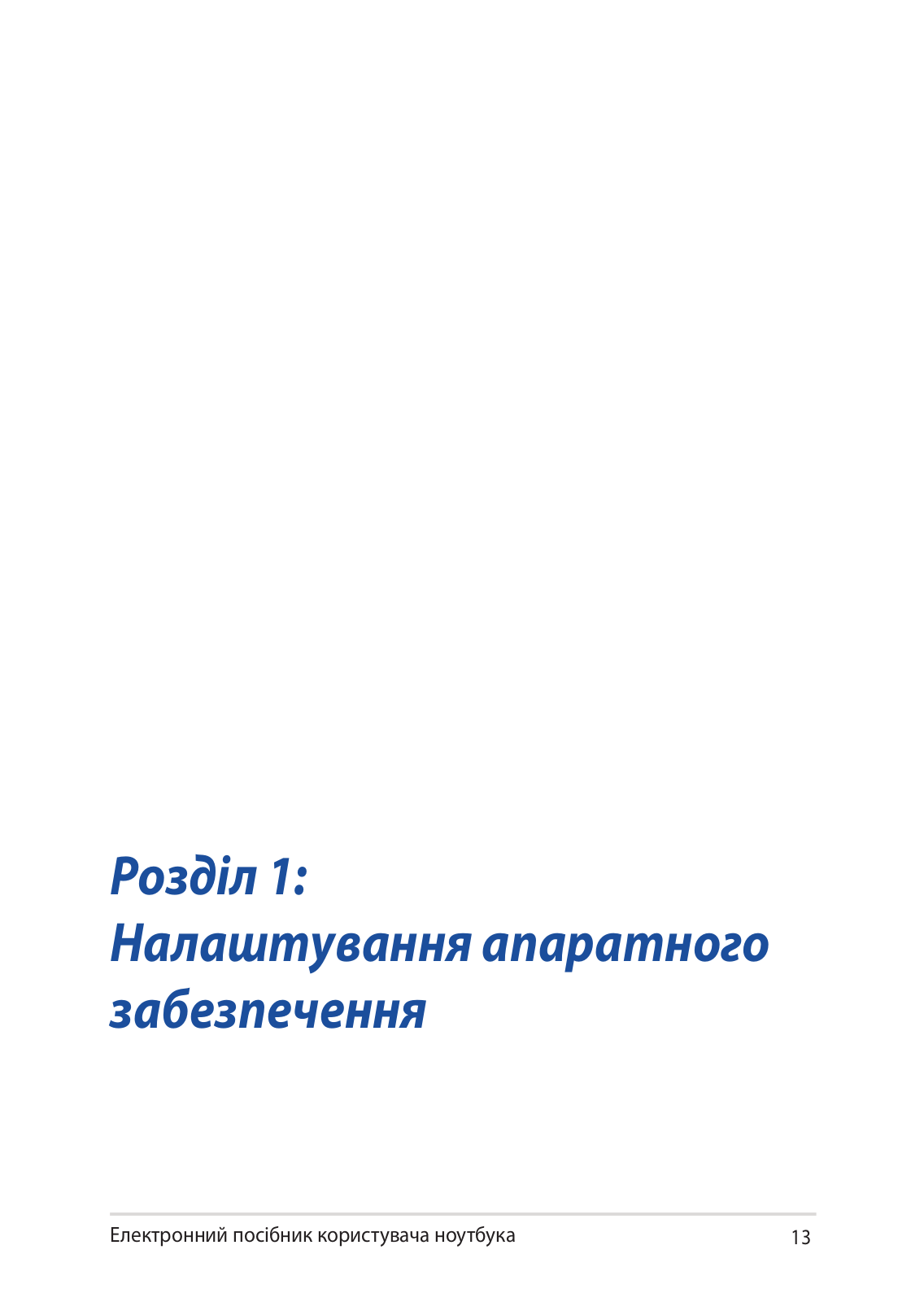
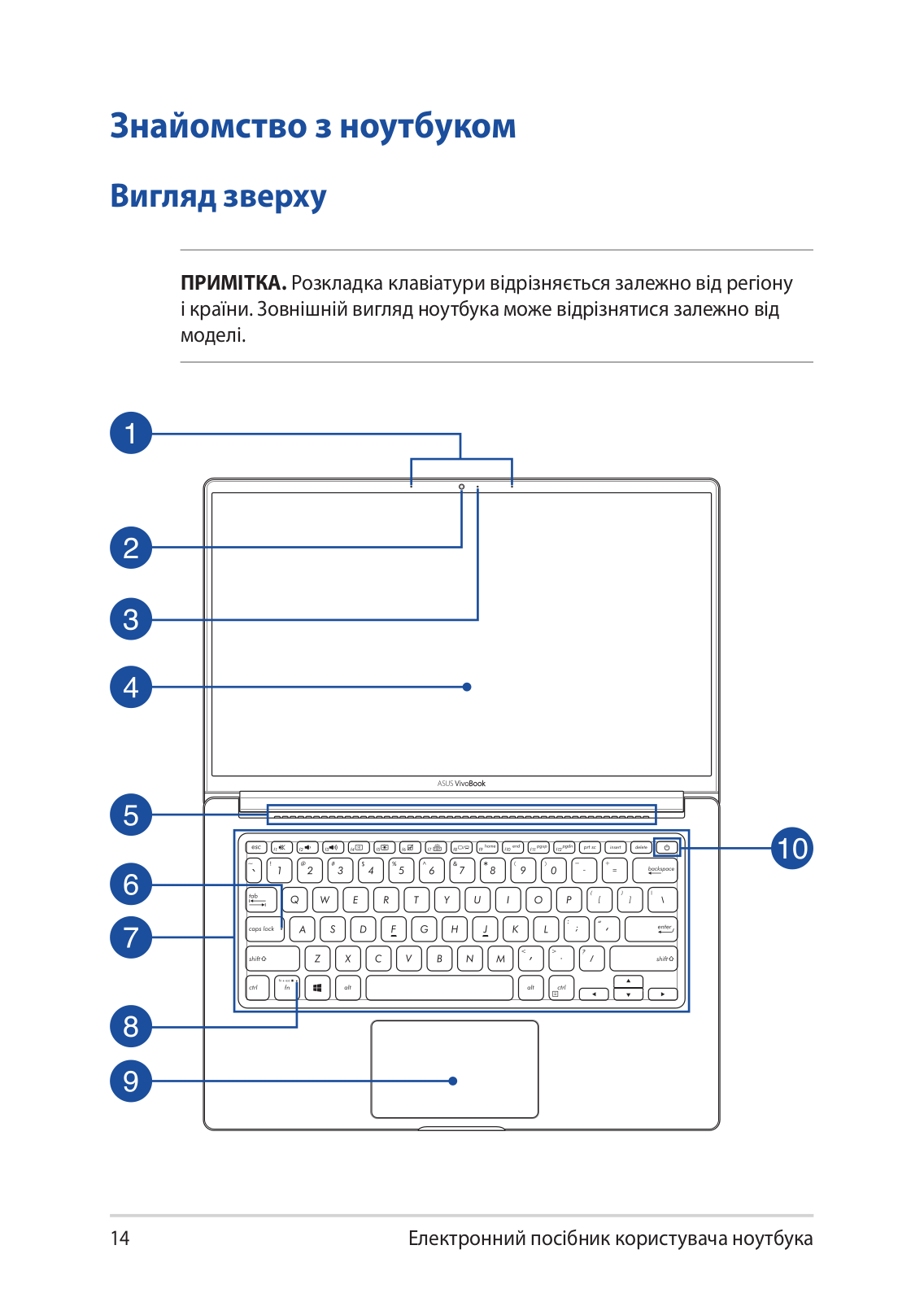
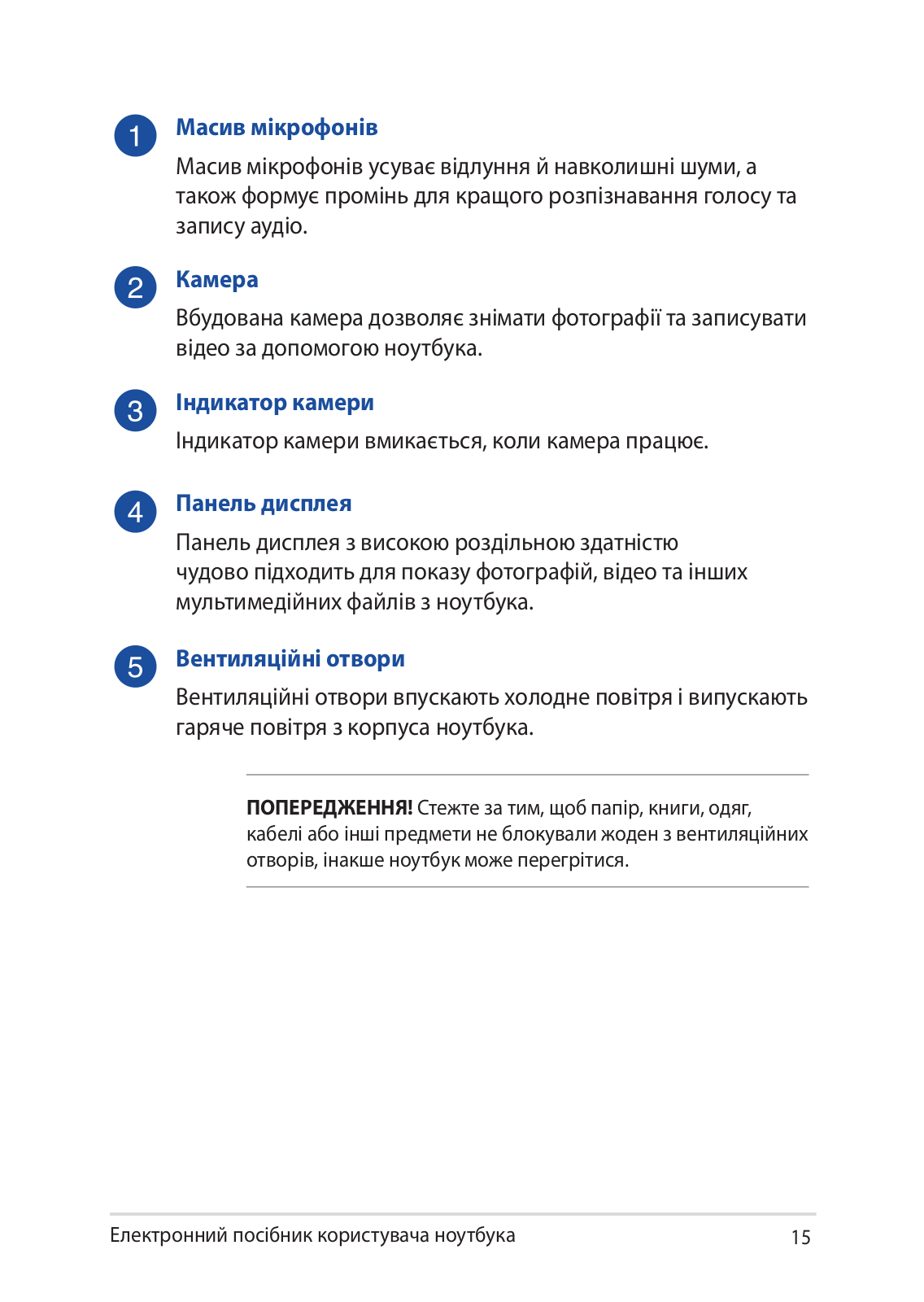
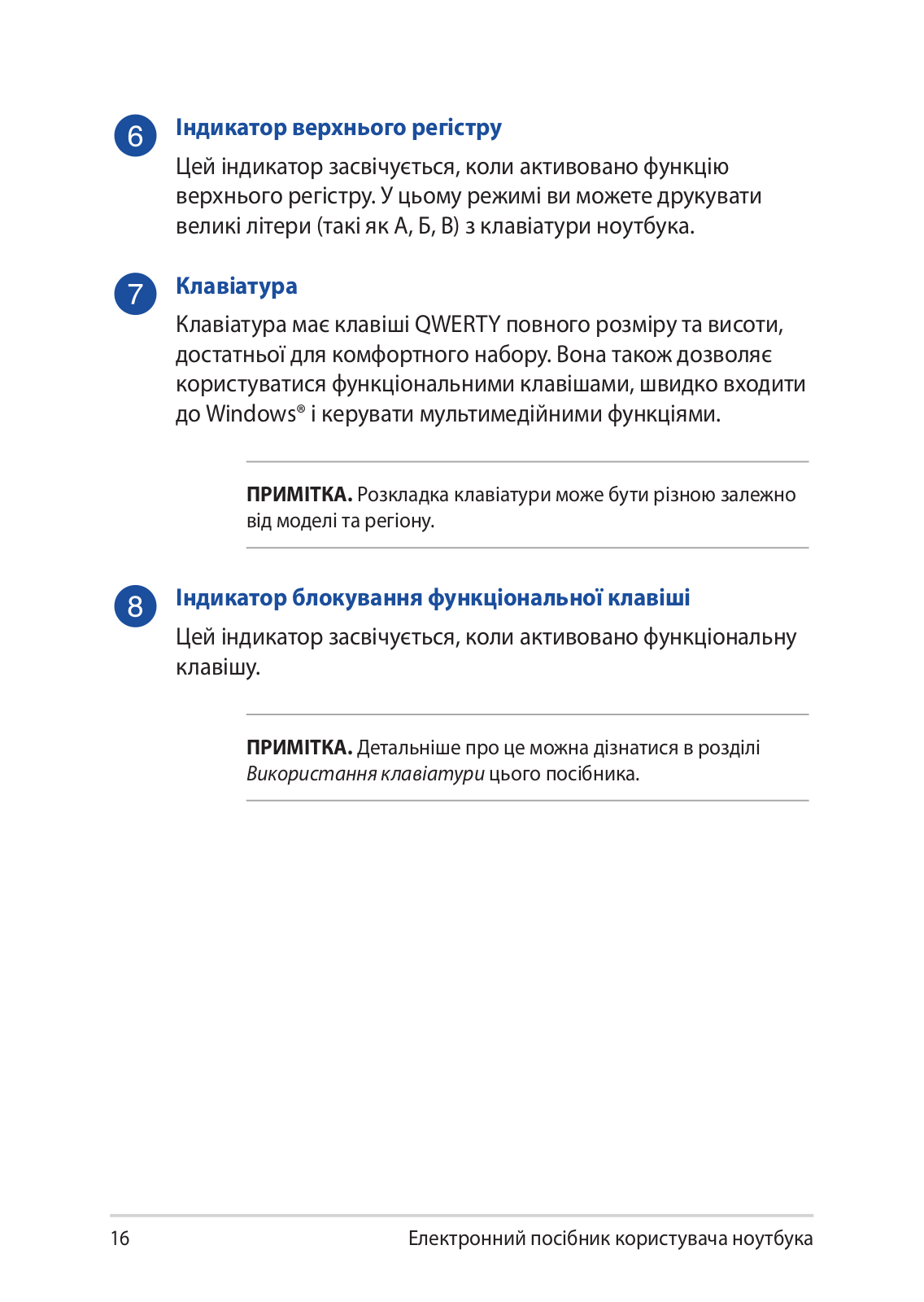
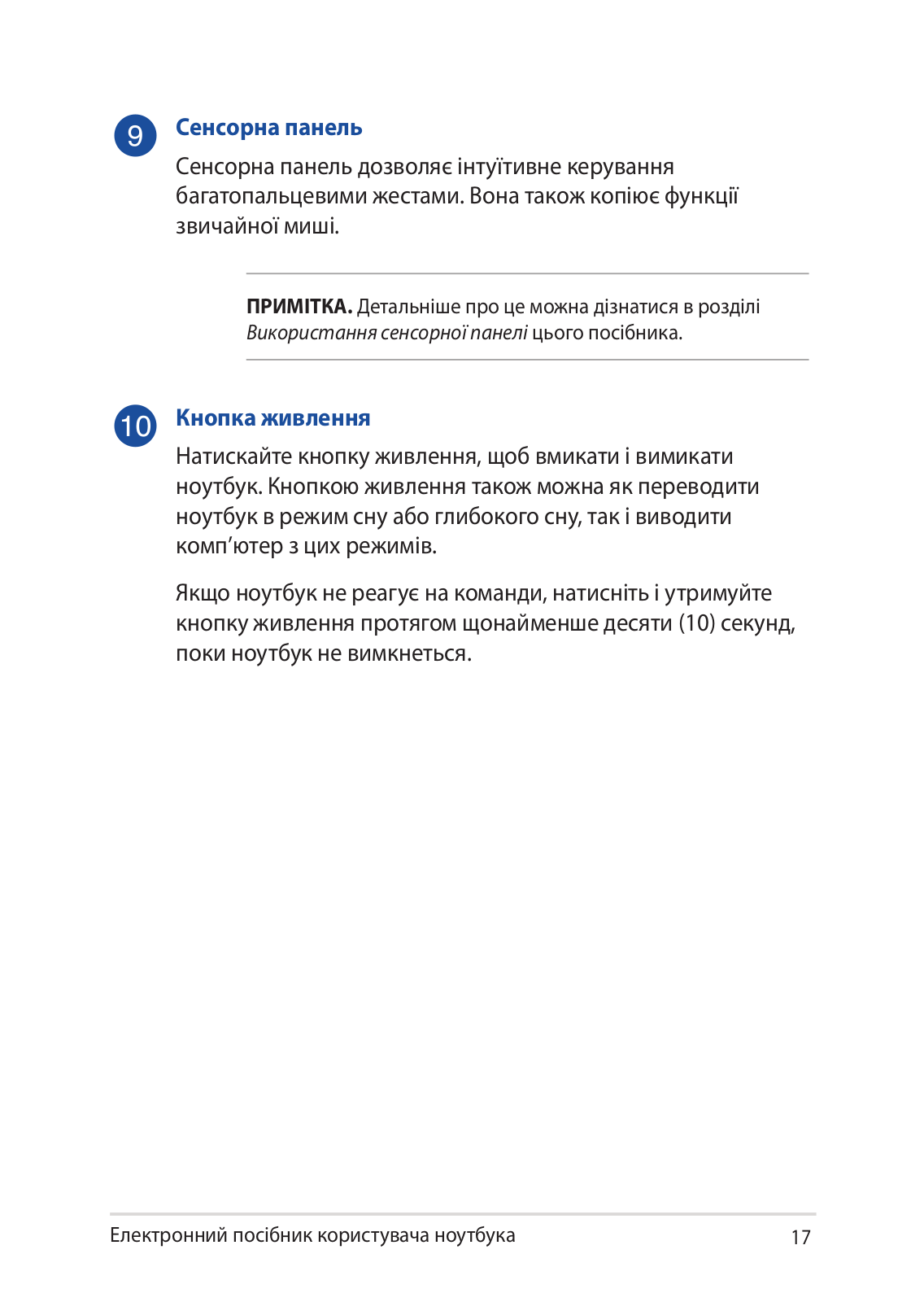
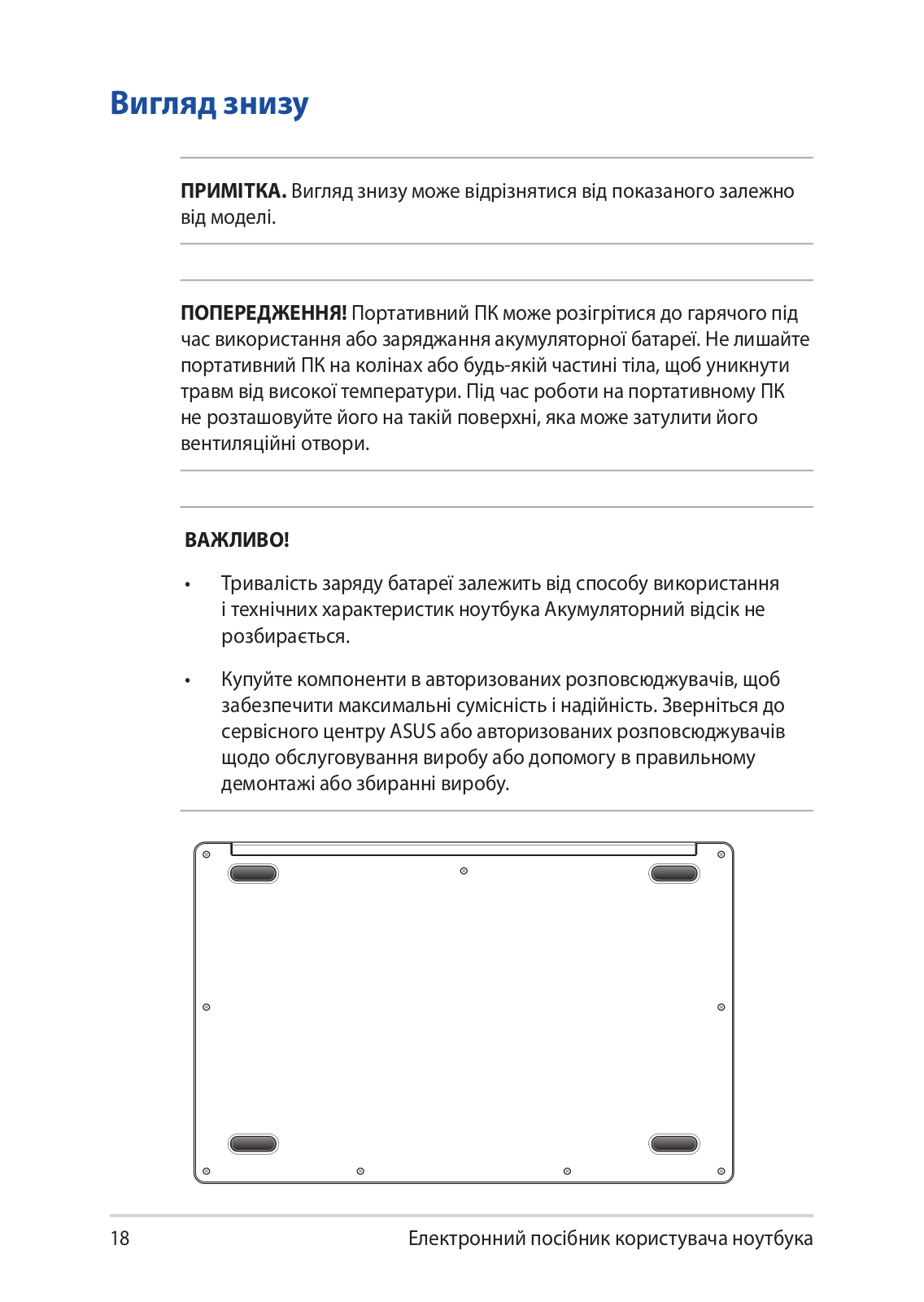
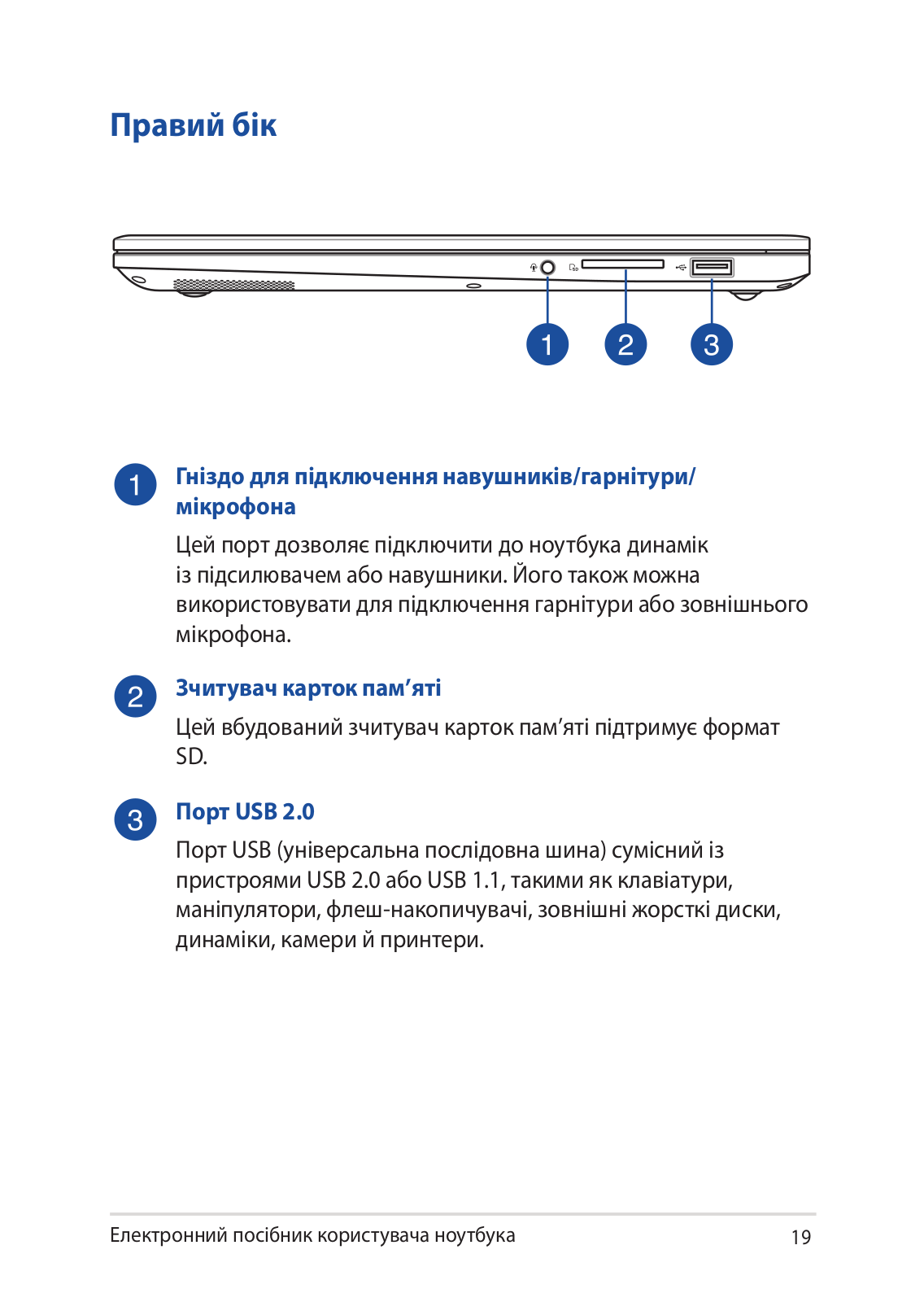
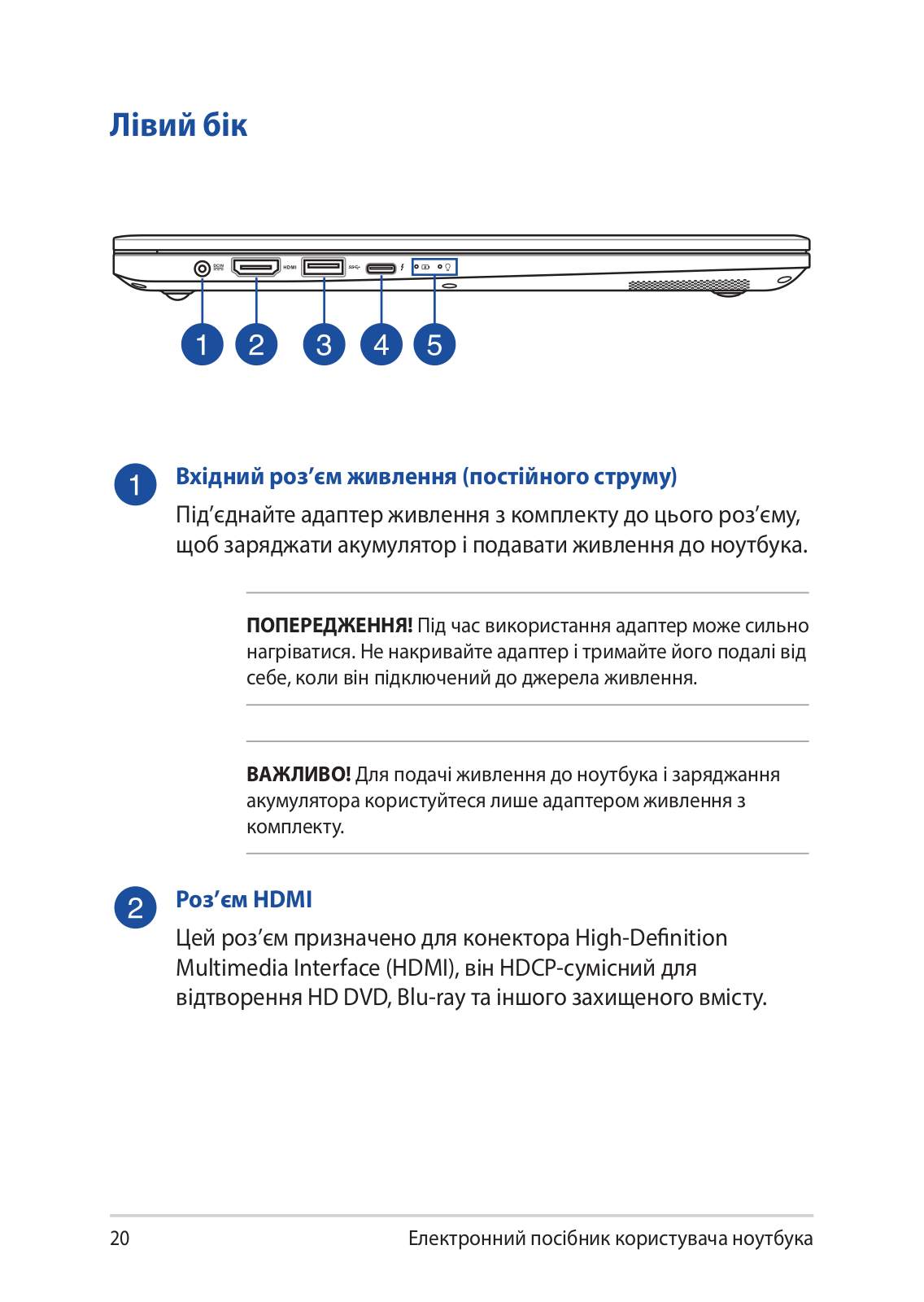
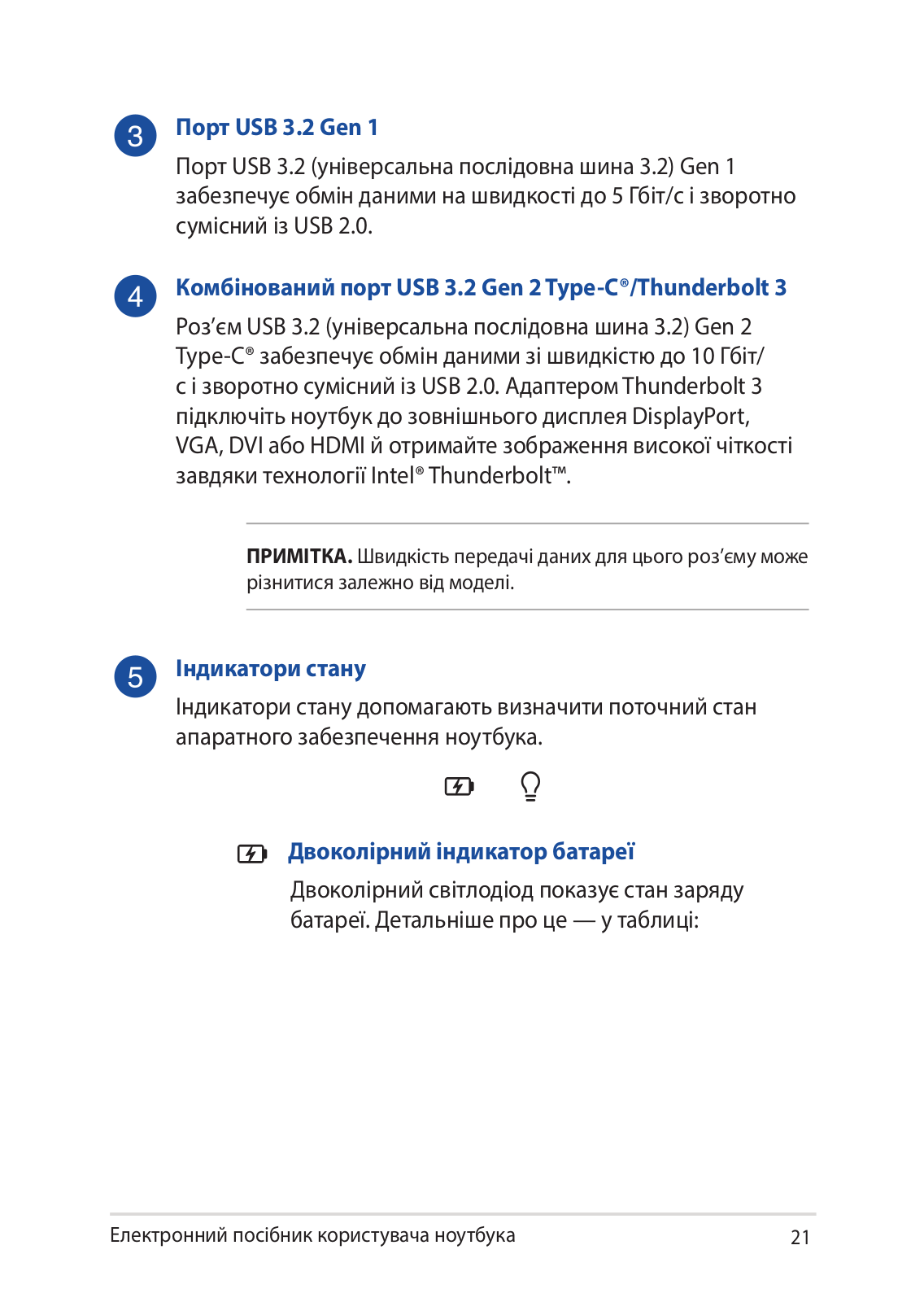
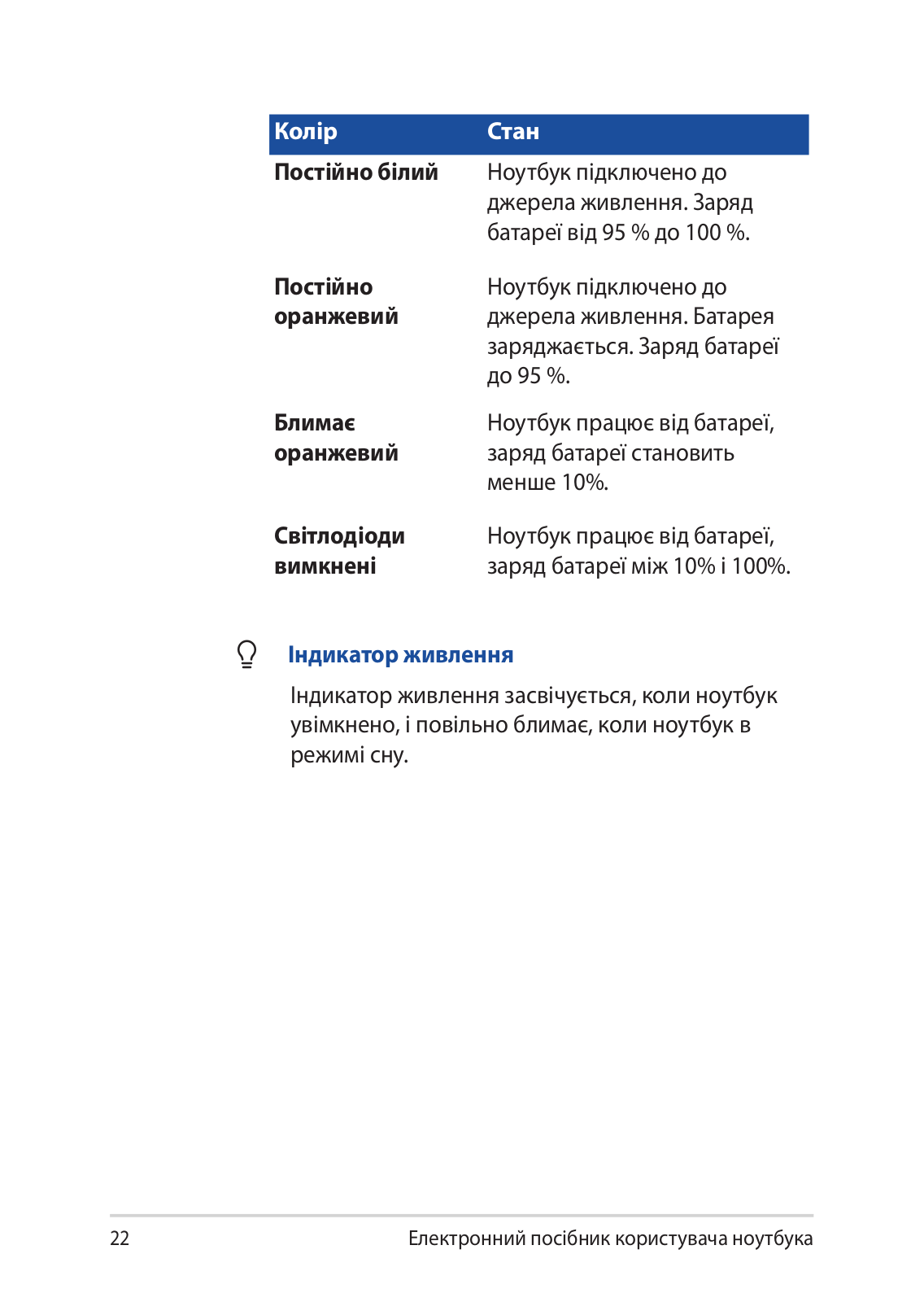

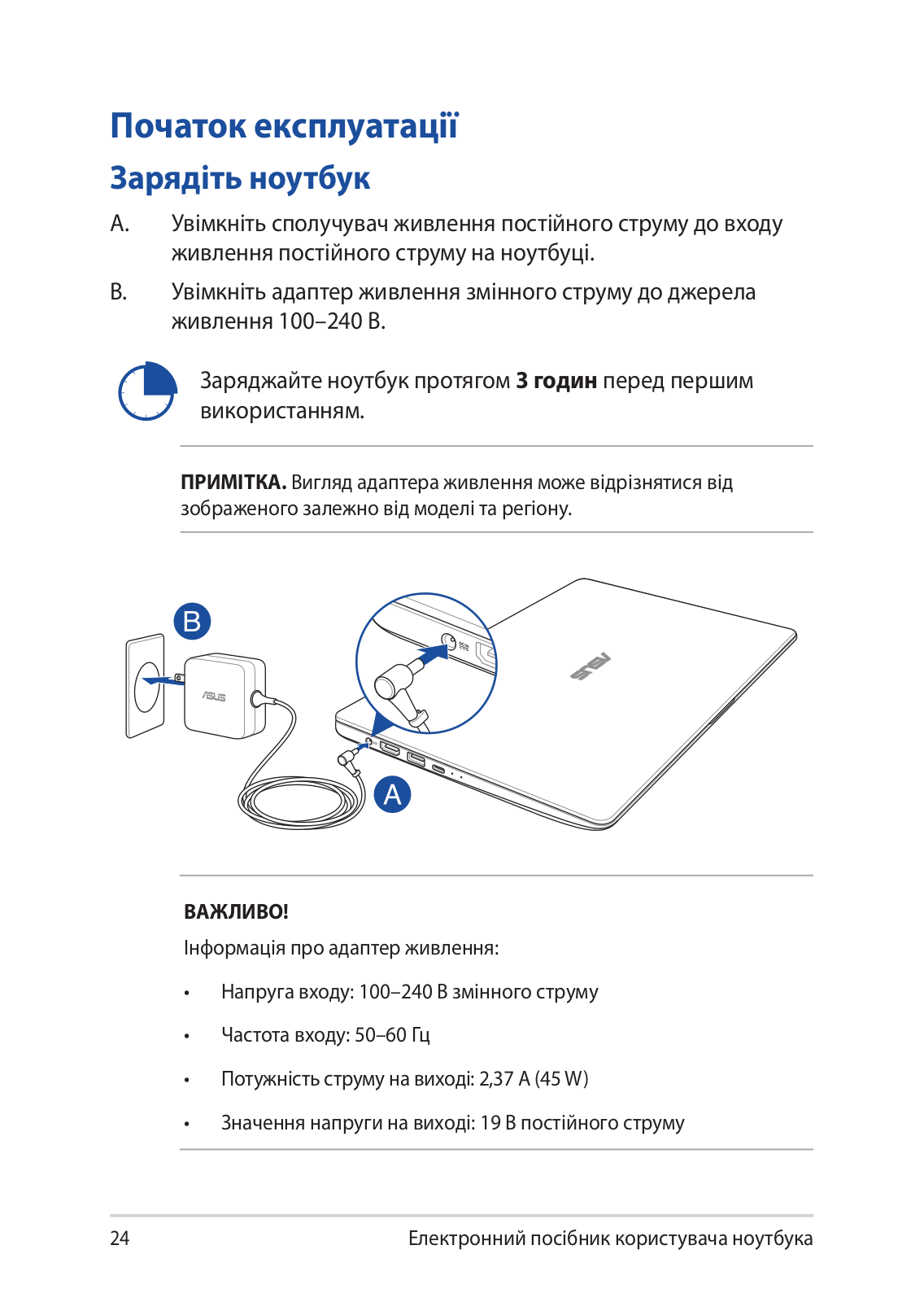
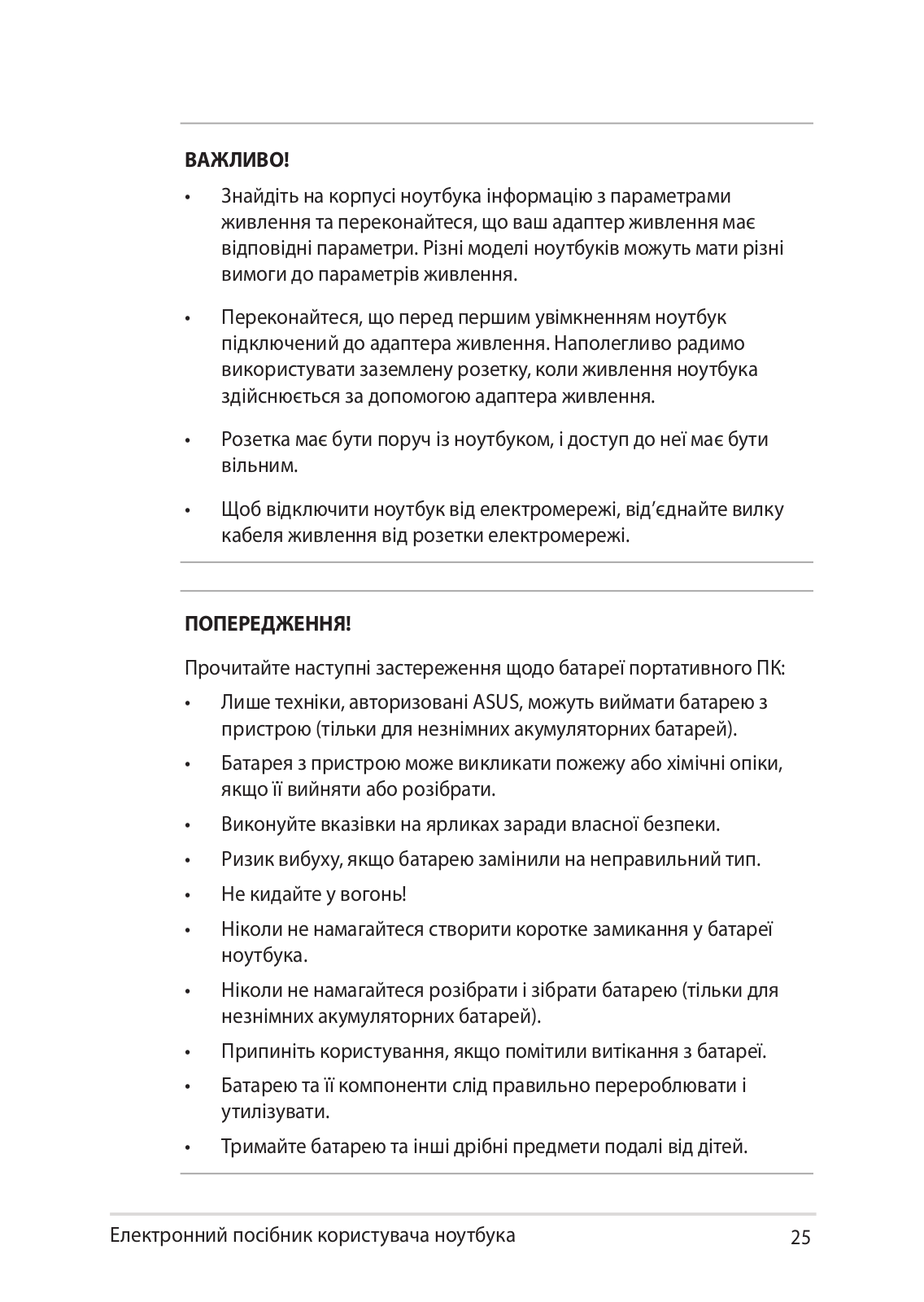
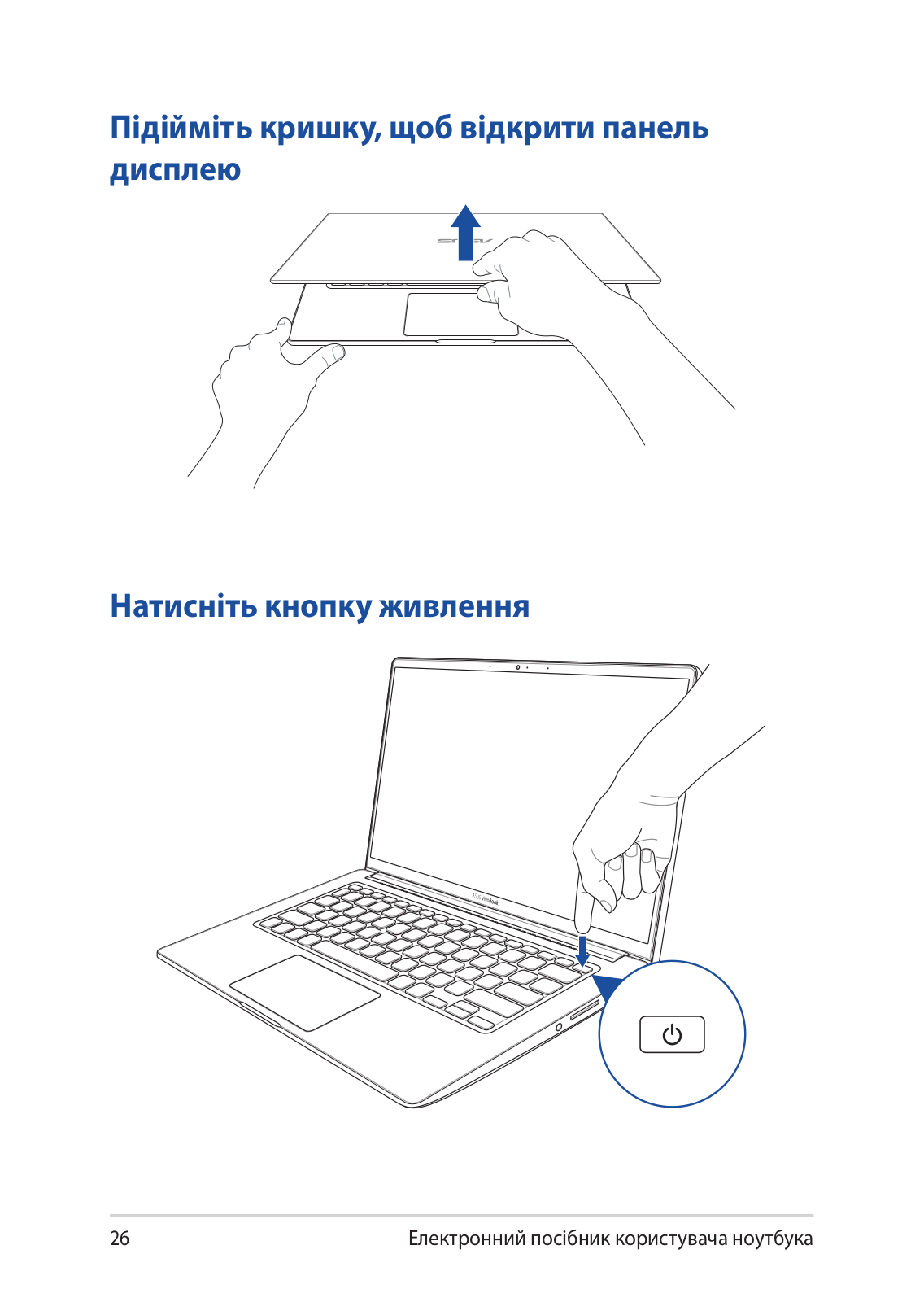
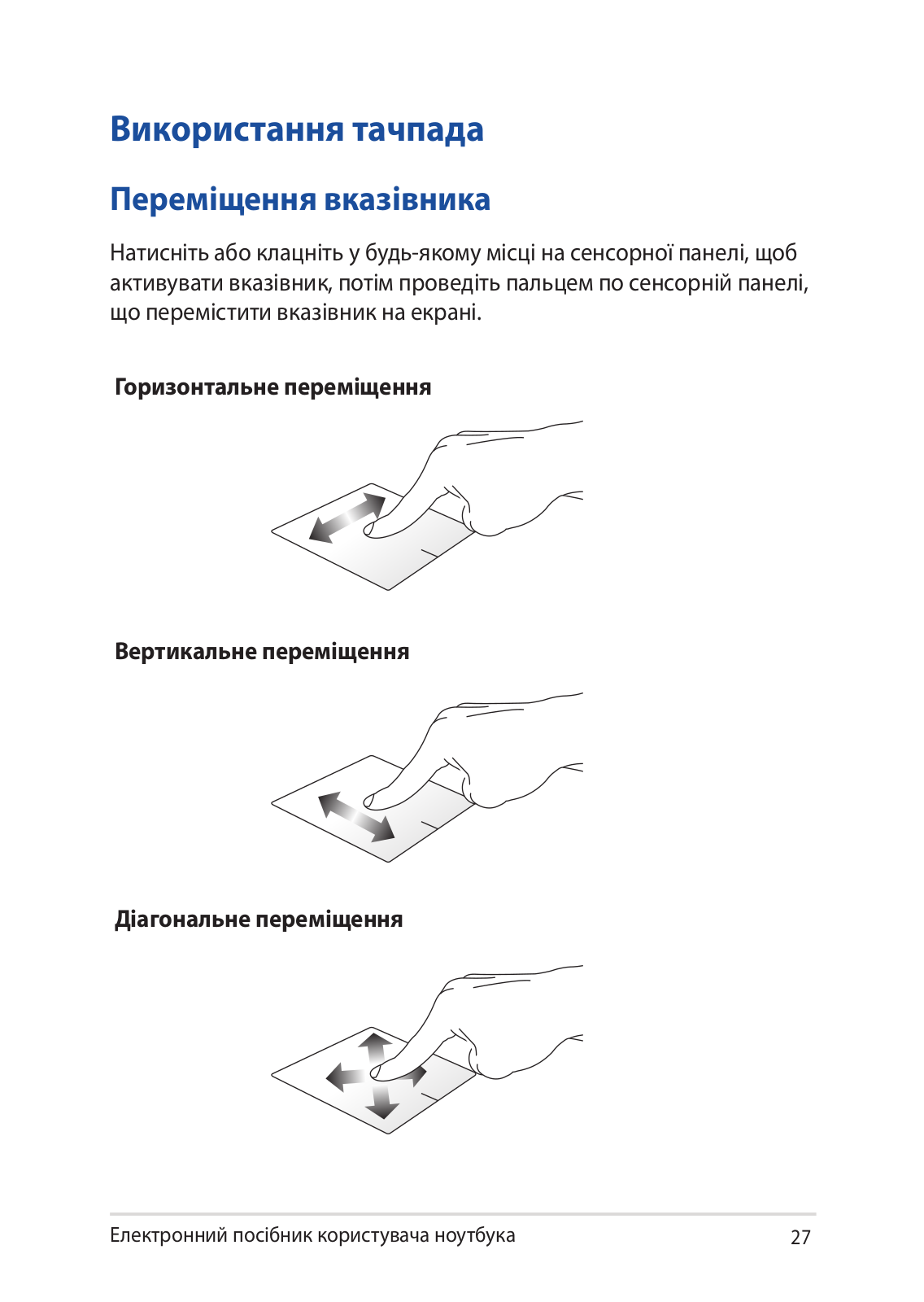






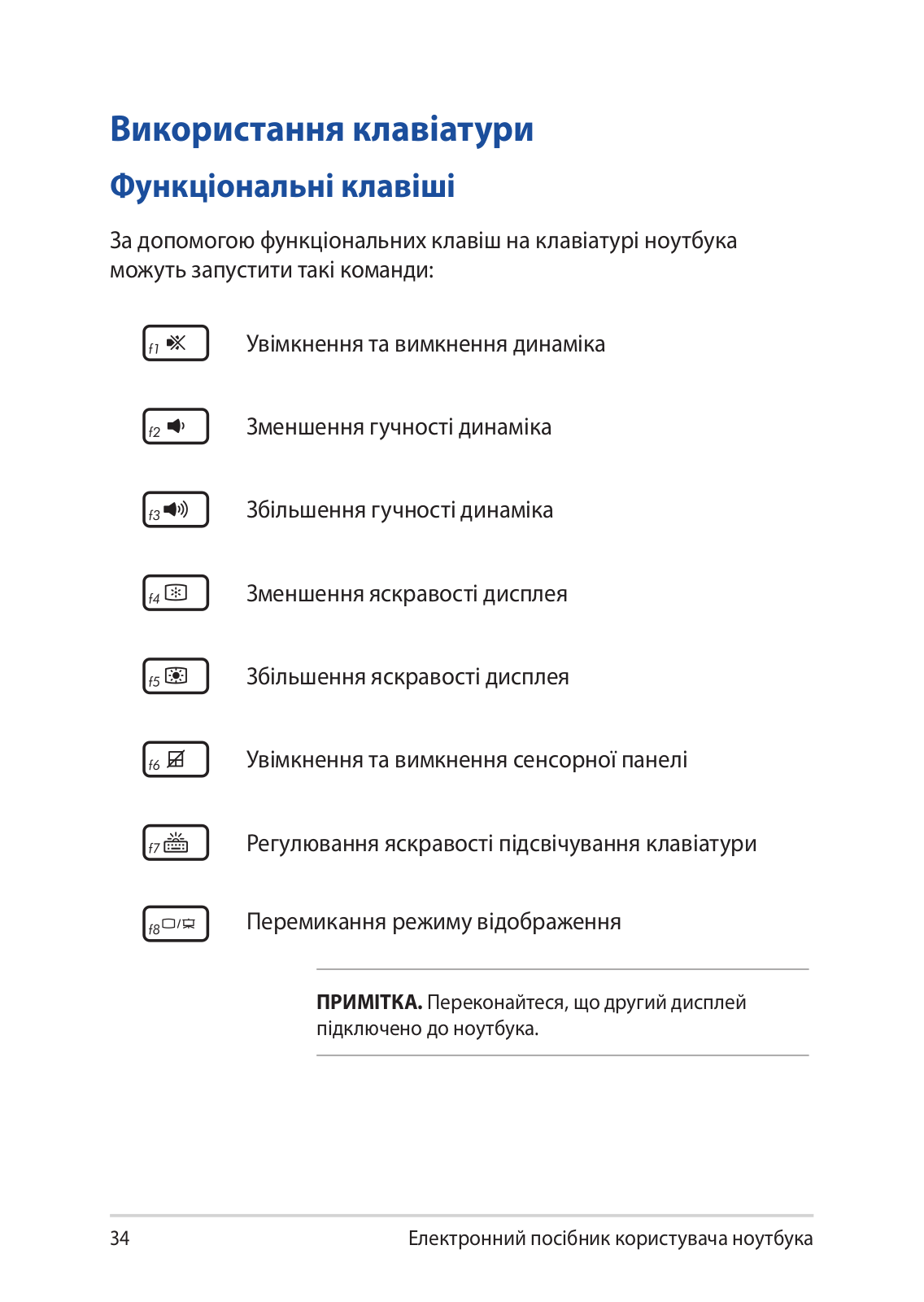





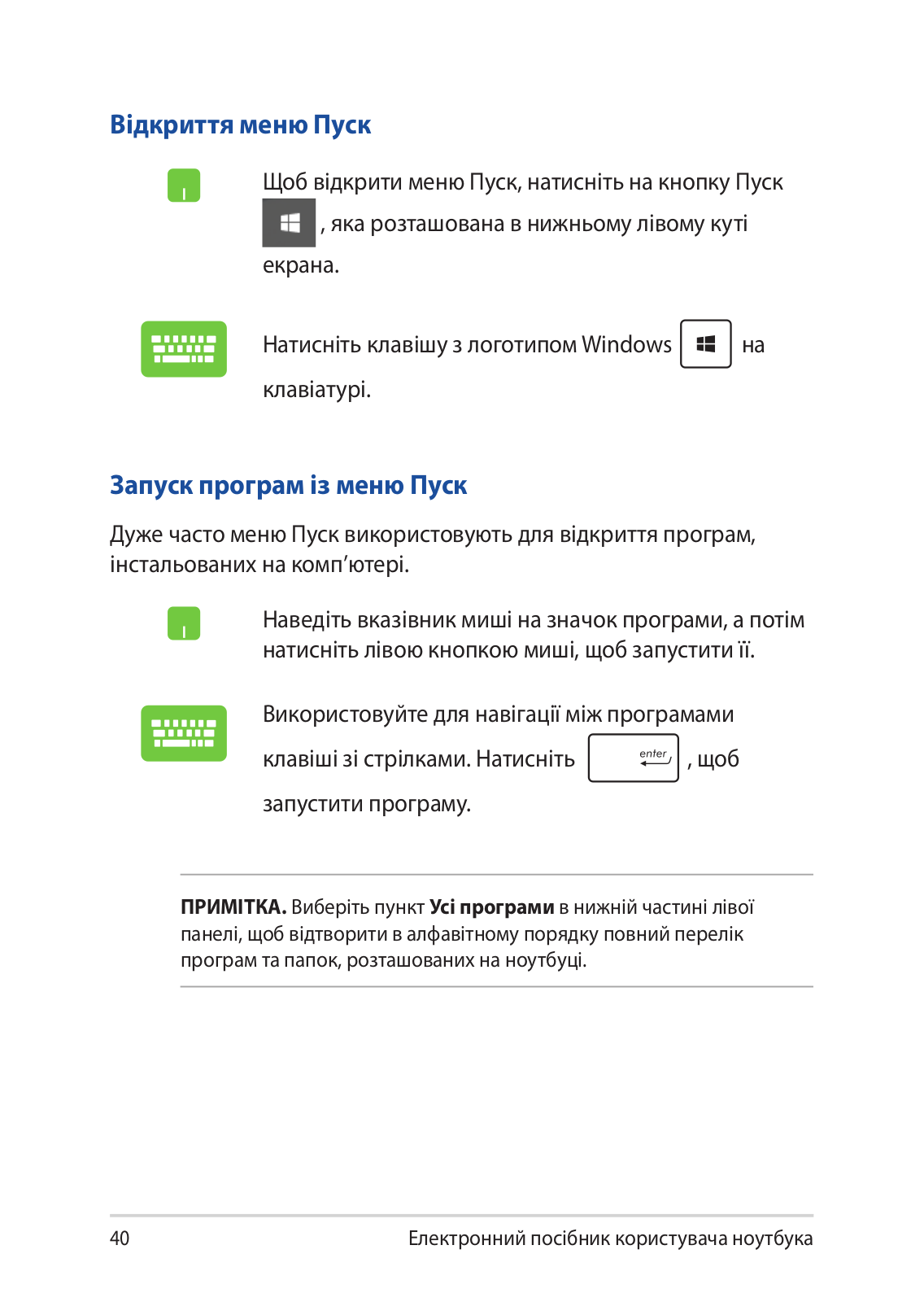
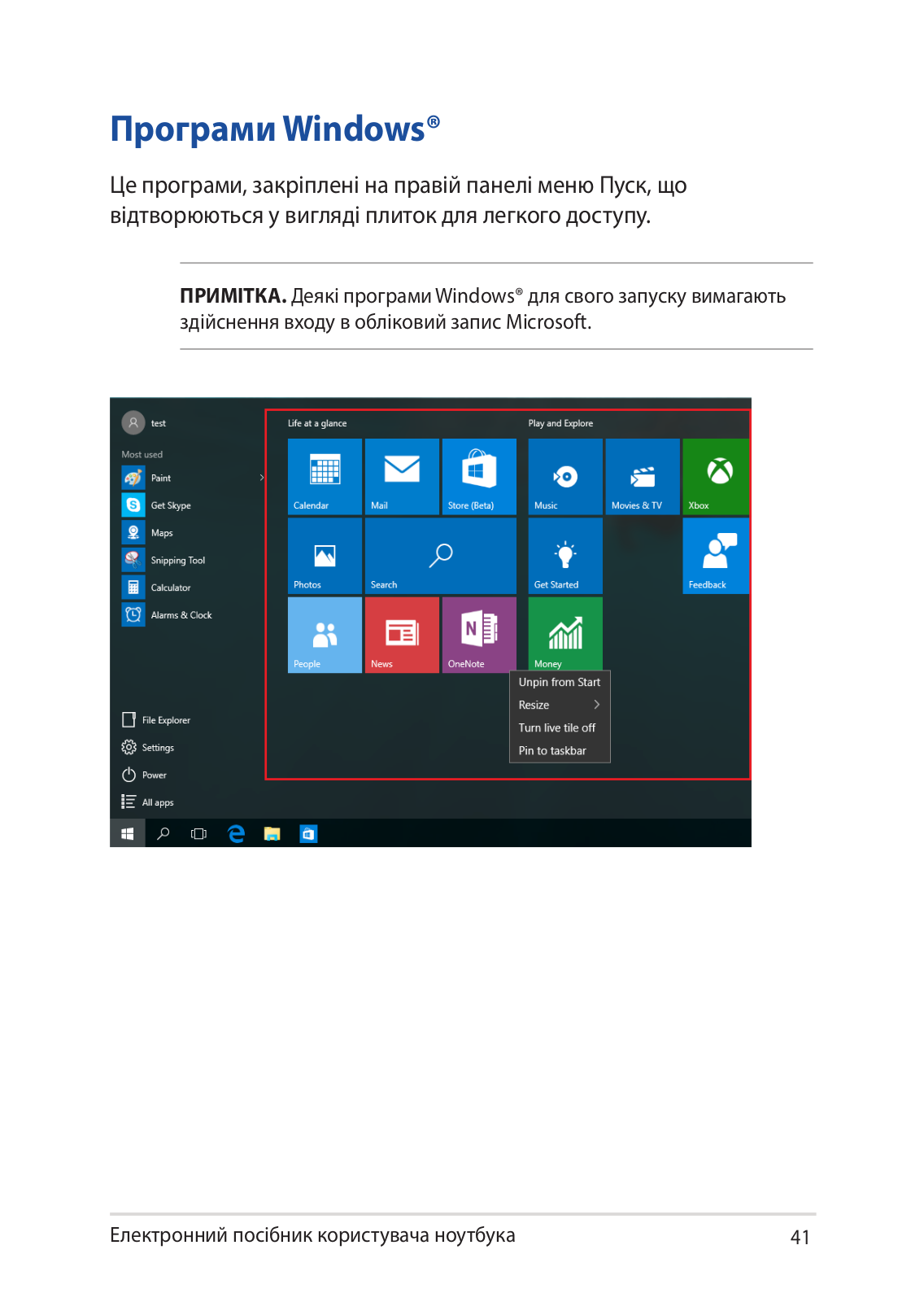













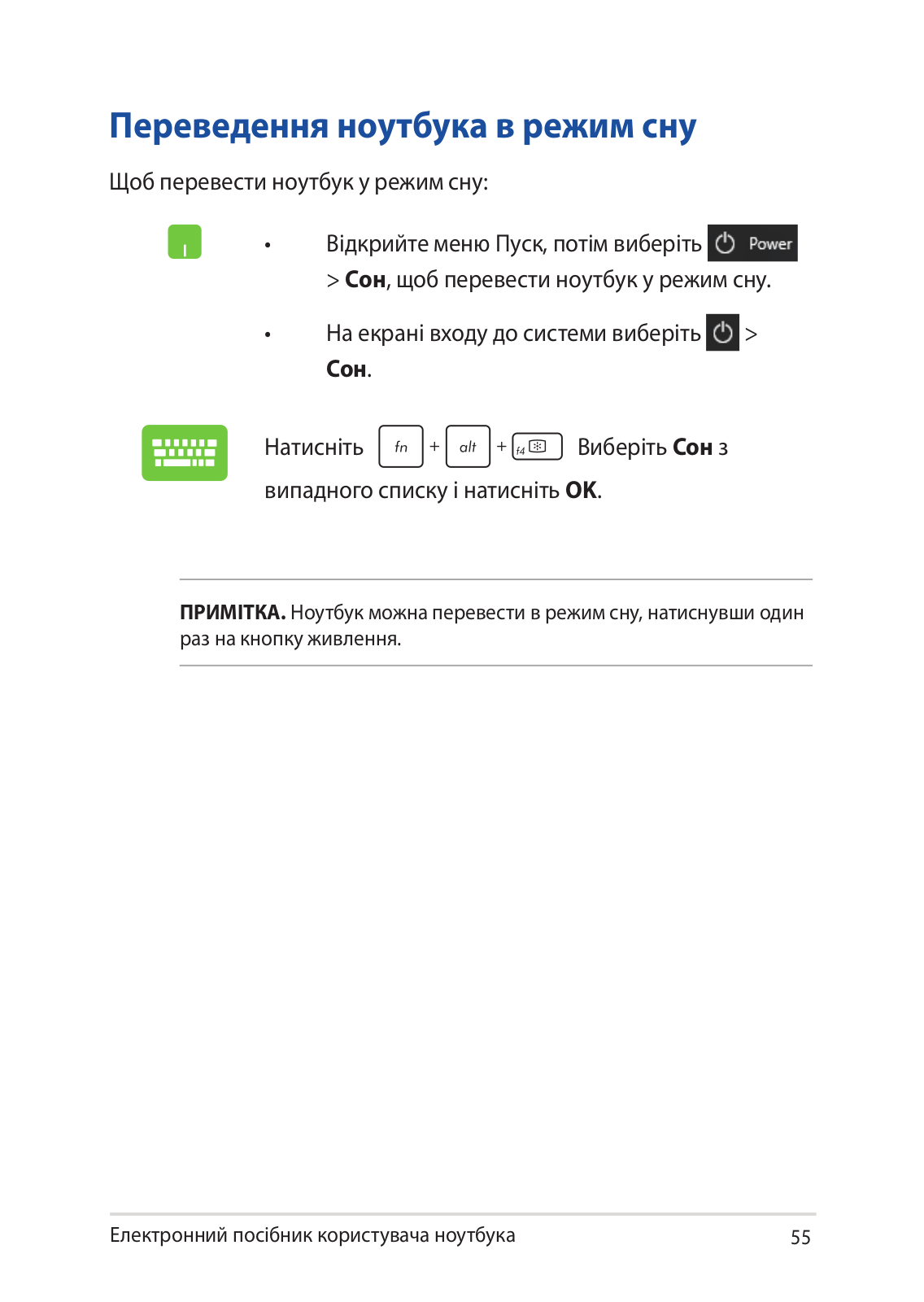














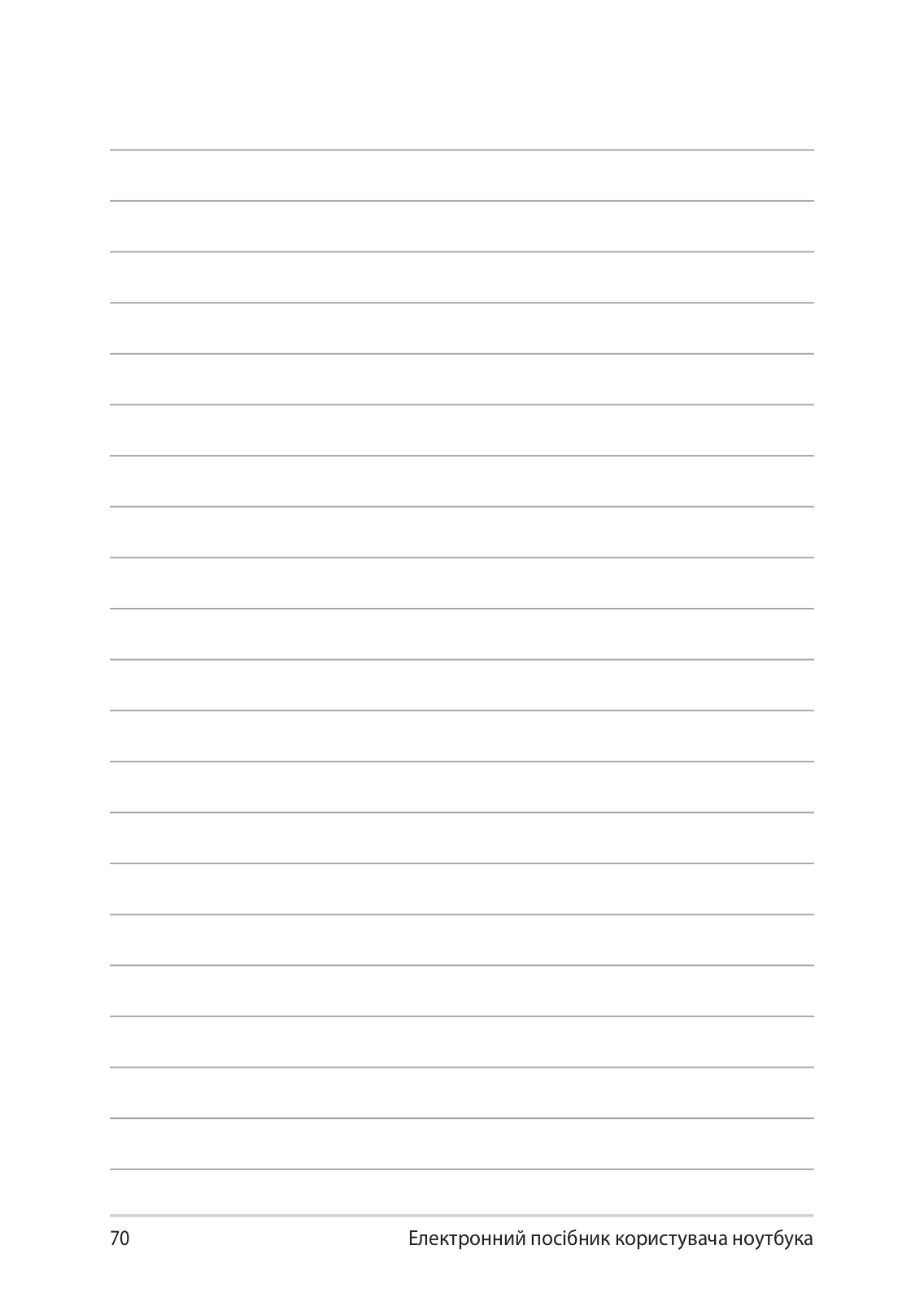



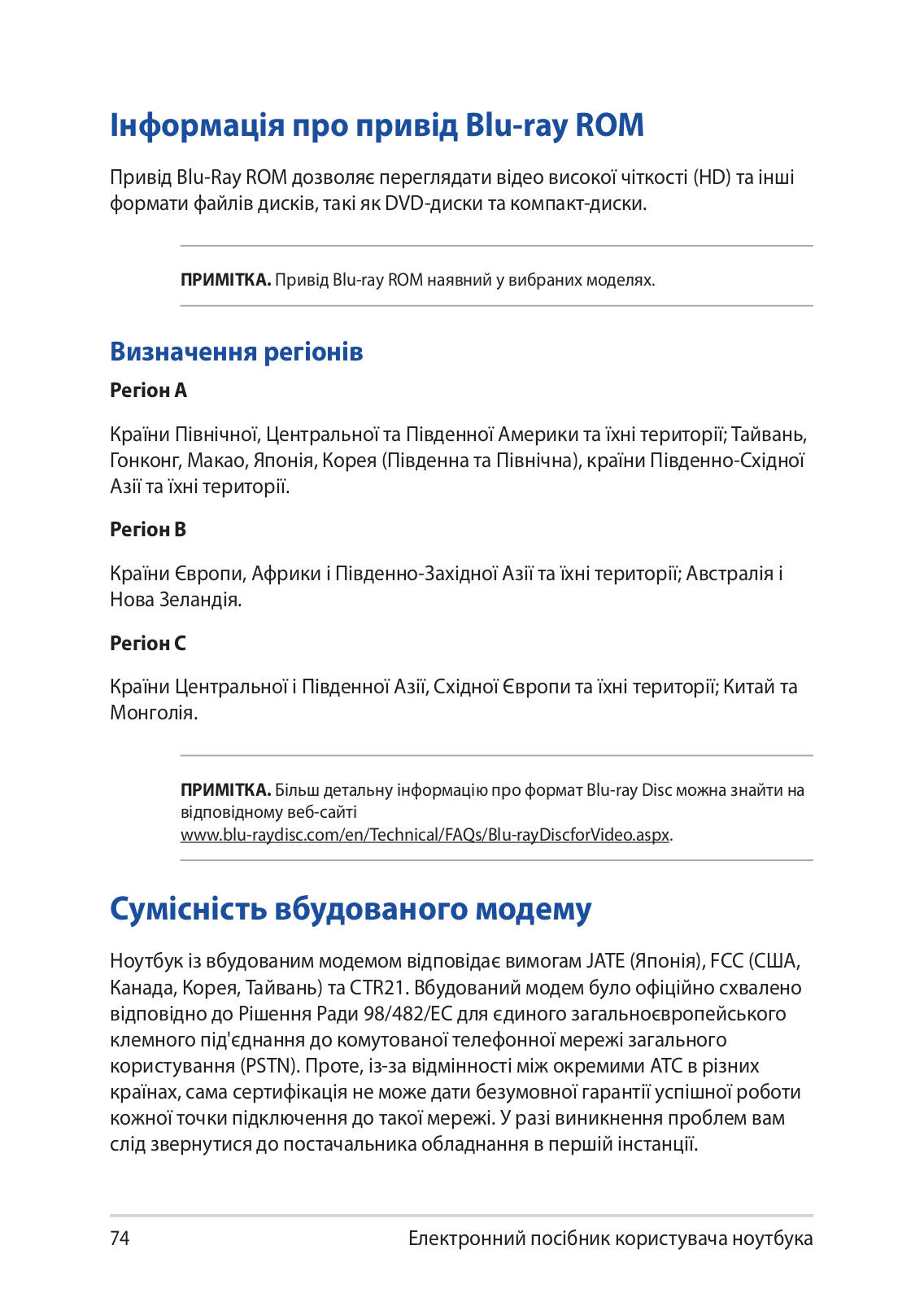


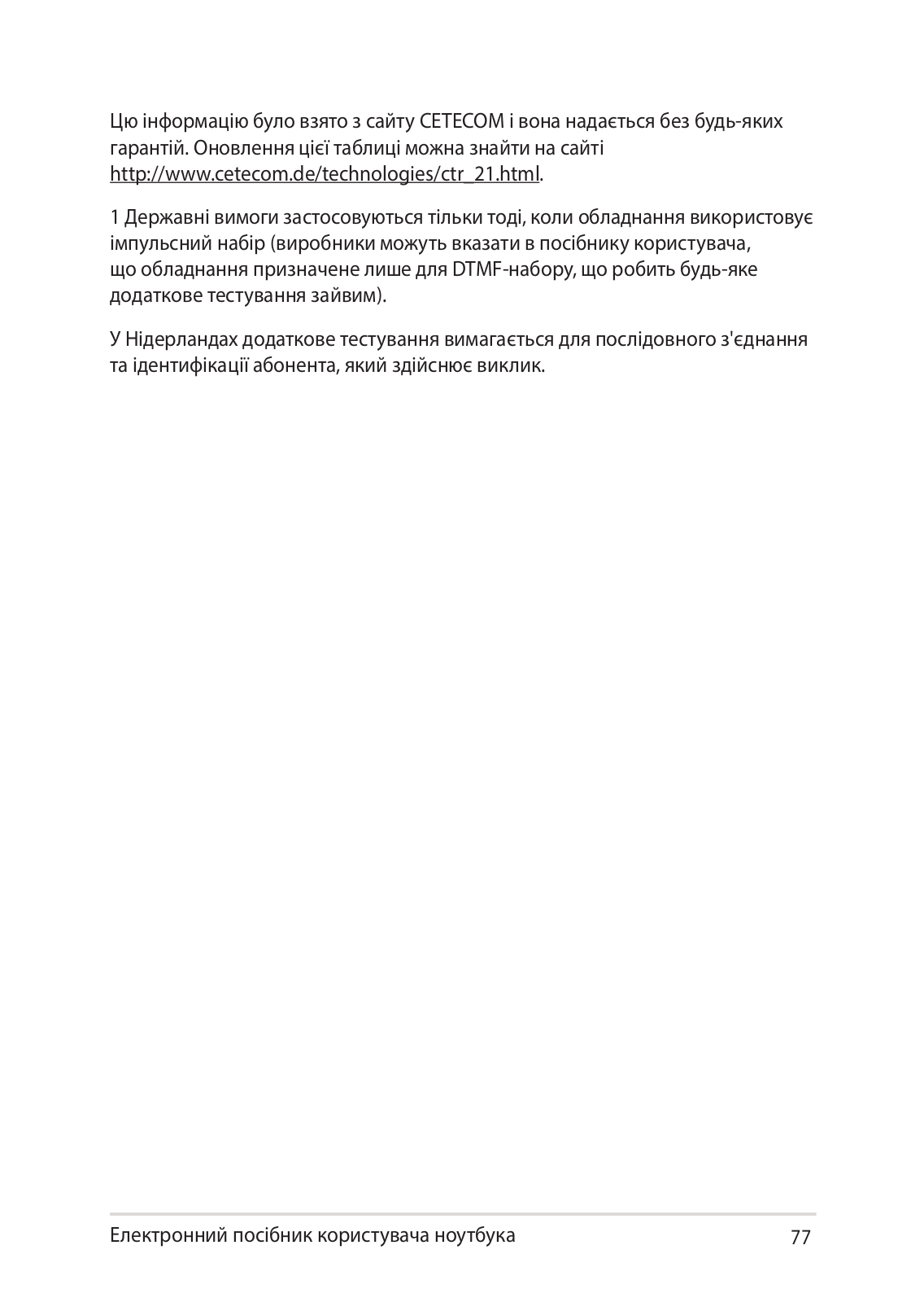


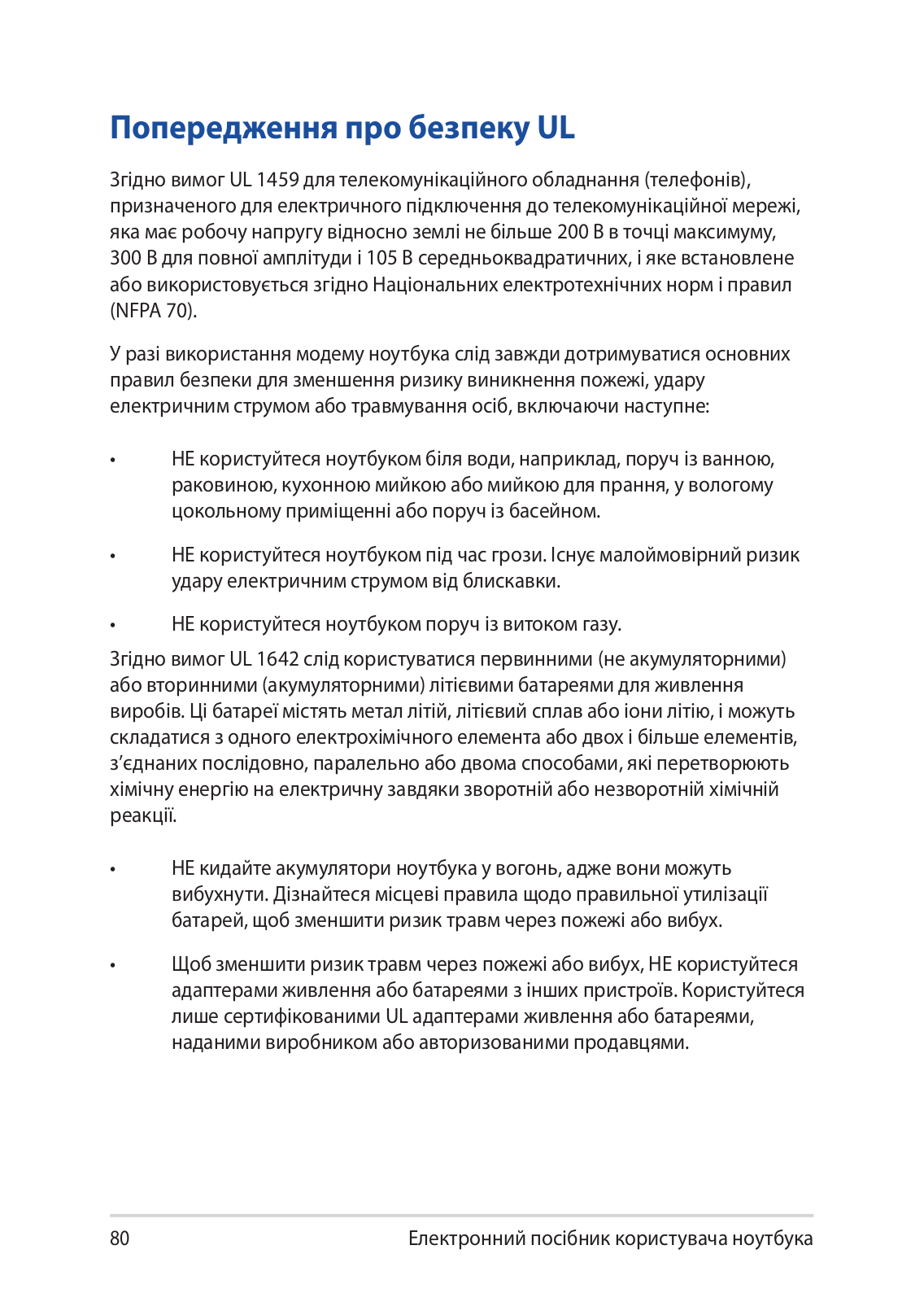








 Loading...
Loading...+ hidden pages